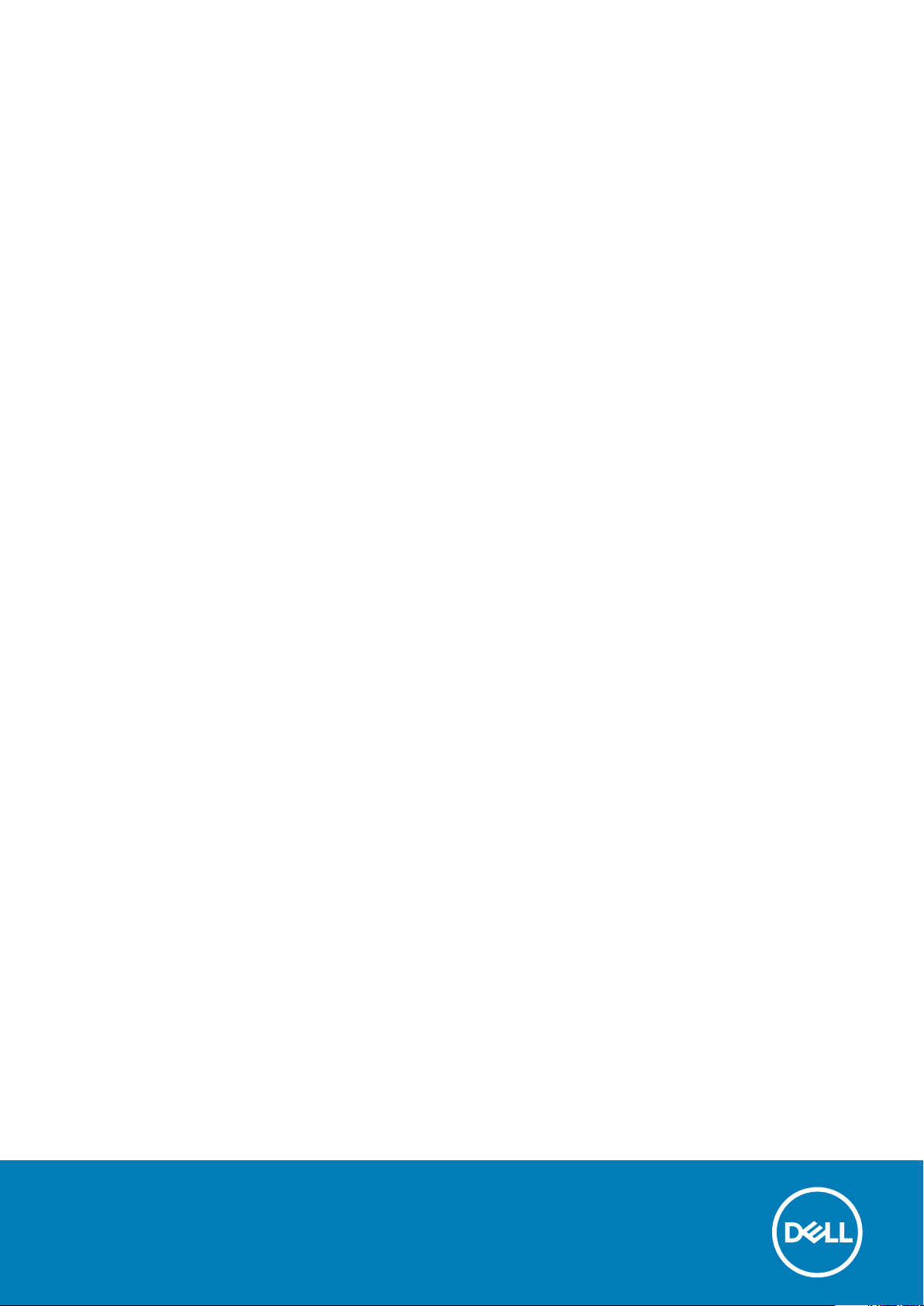
Inspiron 15-5568
2-in-1
Servicemanual
Forordningsmodel: P58F
Forordningstype: P58F001
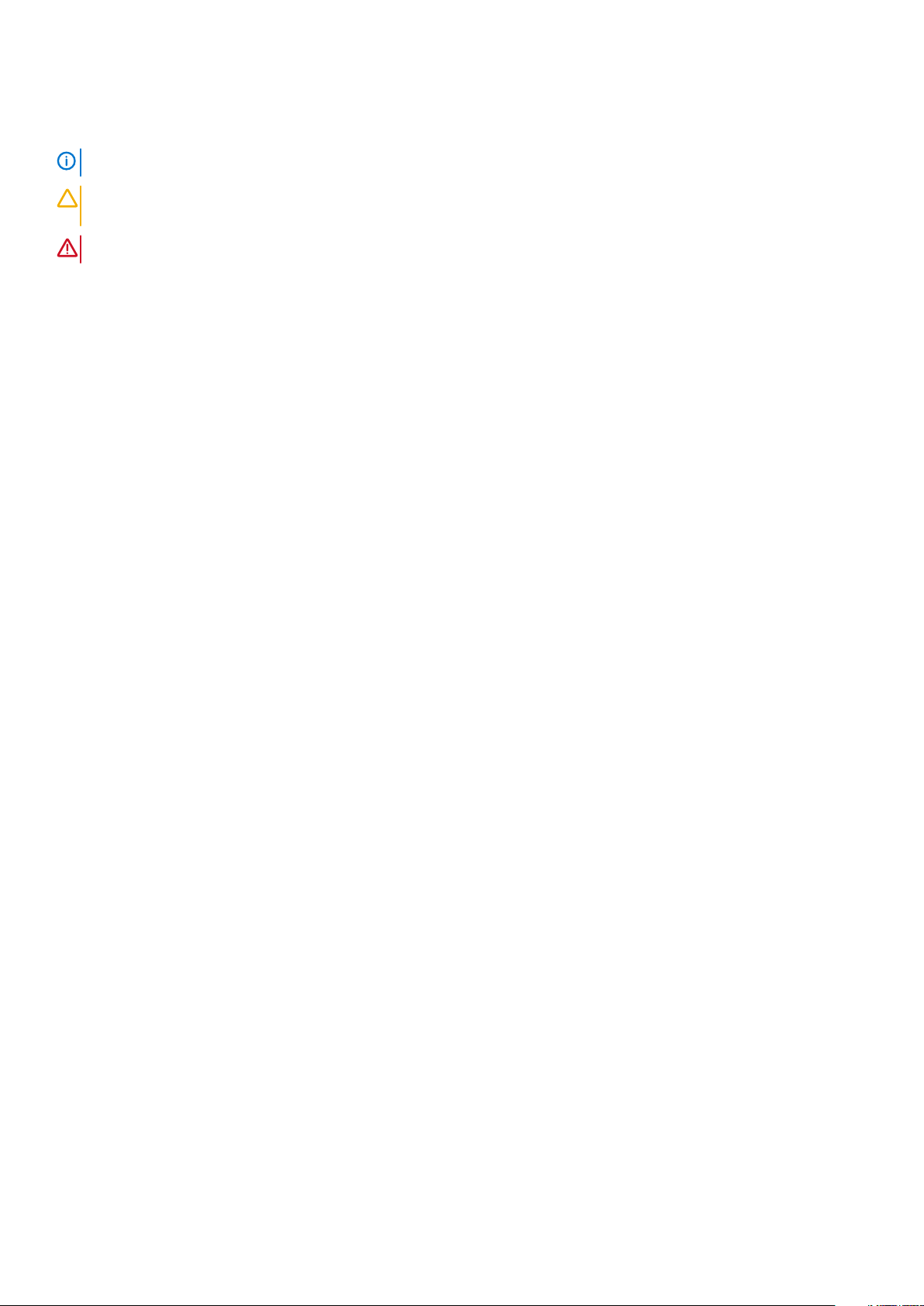
Bemærk, forsigtig og advarsel
BEMÆRK En NOTE angiver vigtige oplysninger, som hjælper dig med at bruge computeren bedre.
FORSIGTIG FORSIGTIG angiver enten en mulig beskadigelse af hardware eller tab af data, og oplyser dig om, hvordan
du kan undgå dette problem.
ADVARSEL ADVARSEL angiver risiko for tingskade, legemsbeskadigelse eller død.
© 2015-2019 Dell Inc. eller dets associerede selskaber. Alle rettigheder forbeholdes. Dell, EMC, og andre varemærker er
varemærker tilhørende Dell Inc. eller deres associerede selskaber. Andre varemærker kan være varemærker for deres respektive ejere.
2019 - 11
rev. A02
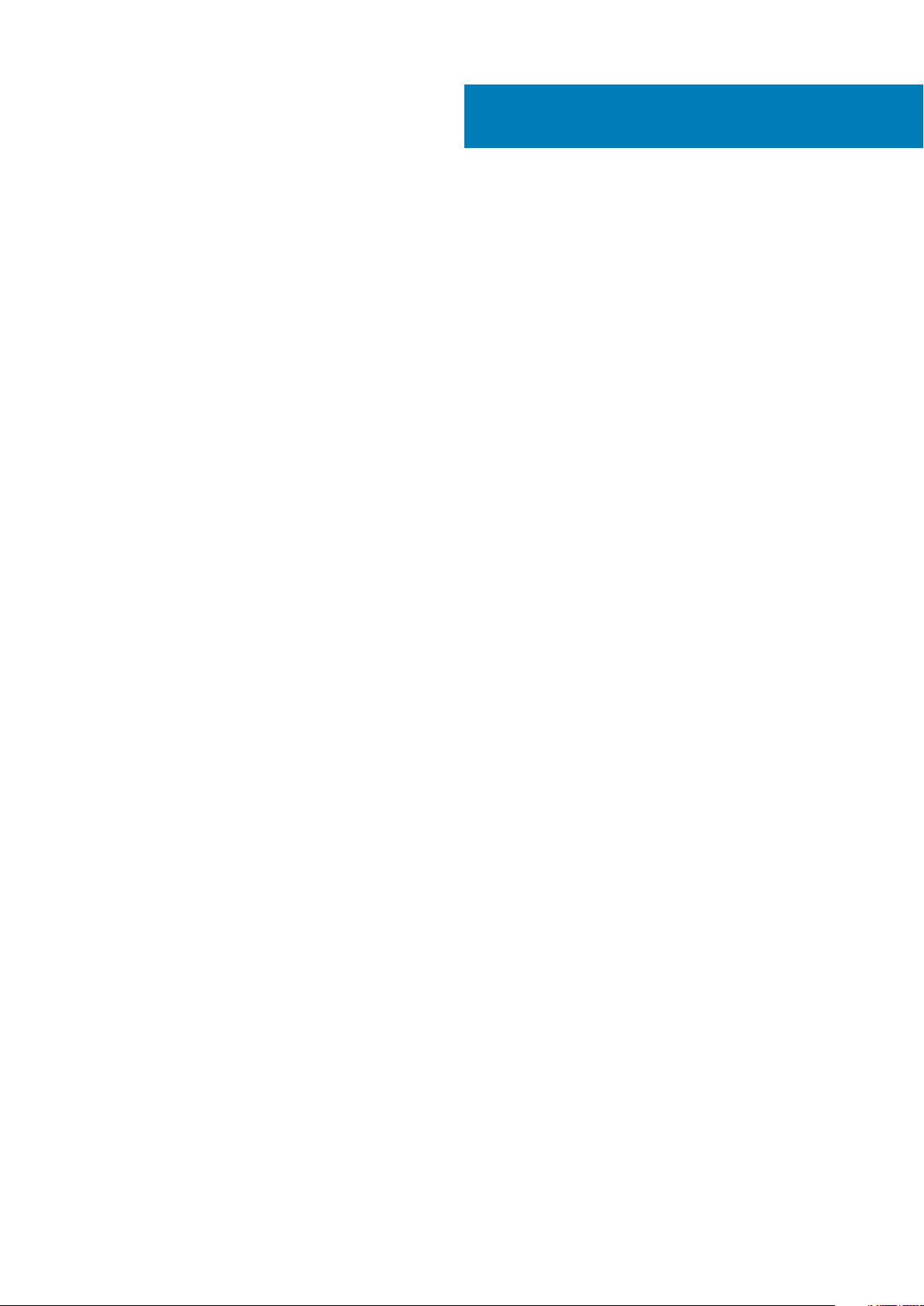
Indholdsfortegnelse
1 Før du udfører arbejde på computerens indvendige dele...................................................................8
Før du starter ........................................................................................................................................................................ 8
Sikkerhedsinstruktioner.........................................................................................................................................................8
Anbefalet værktøj.................................................................................................................................................................. 9
Liste over skruer.................................................................................................................................................................... 9
2 Efter du har udført arbejde på computerens indvendige dele........................................................... 11
3 Fjernelse af bunddækslet.............................................................................................................12
Procedure..............................................................................................................................................................................12
4 Sådan genmonteres bunddækslet.................................................................................................14
Procedure..............................................................................................................................................................................14
5 Fjernelse af batteriet...................................................................................................................15
Forudsætninger....................................................................................................................................................................15
Procedure..............................................................................................................................................................................15
6 Sådan genmonteres batteriet.......................................................................................................16
Procedure..............................................................................................................................................................................16
Efterfølgende forudsætninger............................................................................................................................................16
7 Fjernelse af hukommelsesmodulerne.............................................................................................17
Forudsætninger.................................................................................................................................................................... 17
Procedure..............................................................................................................................................................................17
8 Genmontering af hukommelsesmodulerne.....................................................................................19
Procedure..............................................................................................................................................................................19
Efterfølgende forudsætninger............................................................................................................................................19
9 Fjernelse harddisken...................................................................................................................20
Forudsætninger................................................................................................................................................................... 20
Procedure.............................................................................................................................................................................20
10 Sådan genmonteres harddisken..................................................................................................23
Procedure.............................................................................................................................................................................23
Efterfølgende forudsætninger........................................................................................................................................... 23
11 Sådan fjernes møntcellebatteriet................................................................................................ 24
Forudsætninger................................................................................................................................................................... 24
Procedure.............................................................................................................................................................................24
12 Genmontering af møntcellebatteriet........................................................................................... 25
Indholdsfortegnelse 3
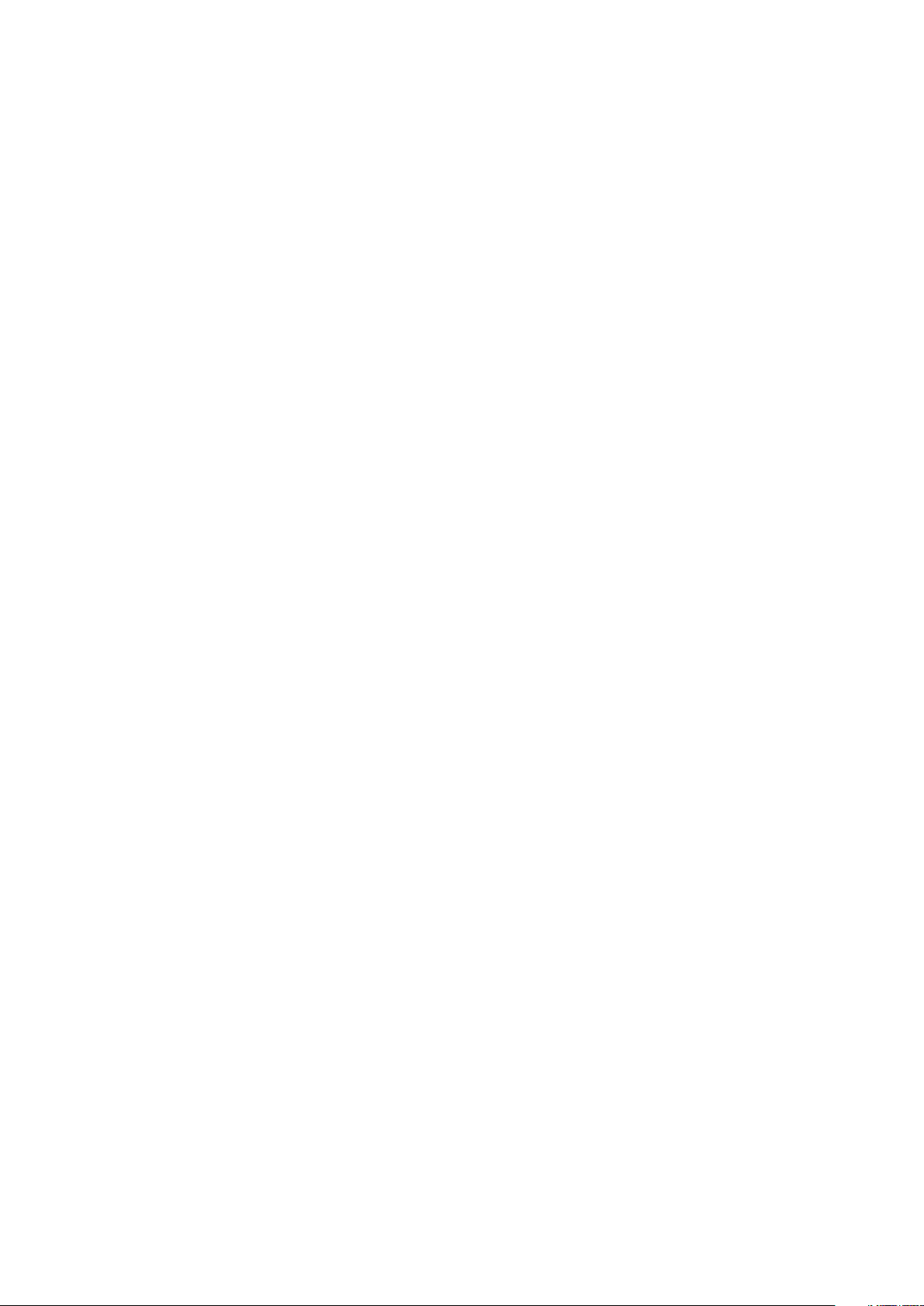
Procedure.............................................................................................................................................................................25
Efterfølgende forudsætninger...........................................................................................................................................25
13 Fjernelse af trådløs-kortet......................................................................................................... 26
Forudsætninger................................................................................................................................................................... 26
Procedure.............................................................................................................................................................................26
14 Genmontering af trådløs-kortet..................................................................................................27
Procedure............................................................................................................................................................................. 27
Efterfølgende forudsætninger........................................................................................................................................... 28
15 Fjernelse af tastaturets datterkort............................................................................................. 29
Forudsætninger................................................................................................................................................................... 29
Procedure.............................................................................................................................................................................29
16 Genmontering af tastaturets datterkort......................................................................................30
Procedure.............................................................................................................................................................................30
Efterfølgende forudsætninger...........................................................................................................................................30
17 Sådan fjernes statusindikatorkortet............................................................................................ 31
Forudsætninger.................................................................................................................................................................... 31
Procedure..............................................................................................................................................................................31
18 Genmontering af statusindikatorkortet....................................................................................... 33
Procedure.............................................................................................................................................................................33
Efterfølgende forudsætninger........................................................................................................................................... 33
19 Sådan fjernes berøringspladen................................................................................................... 34
Forudsætninger................................................................................................................................................................... 34
Procedure.............................................................................................................................................................................34
20 Genmontering af berøringspladen.............................................................................................. 37
Procedure............................................................................................................................................................................. 37
Efterfølgende forudsætninger........................................................................................................................................... 37
21 Sådan fjernes højttalerne...........................................................................................................38
Forudsætninger................................................................................................................................................................... 38
Procedure.............................................................................................................................................................................38
22 Sådan genmonteres højttalerne................................................................................................. 40
Procedure.............................................................................................................................................................................40
Efterfølgende forudsætninger...........................................................................................................................................40
23 Fjernelse af blæseren.................................................................................................................41
Forudsætninger.................................................................................................................................................................... 41
Procedure..............................................................................................................................................................................41
24 Genmontering af blæseren........................................................................................................ 42
4
Indholdsfortegnelse
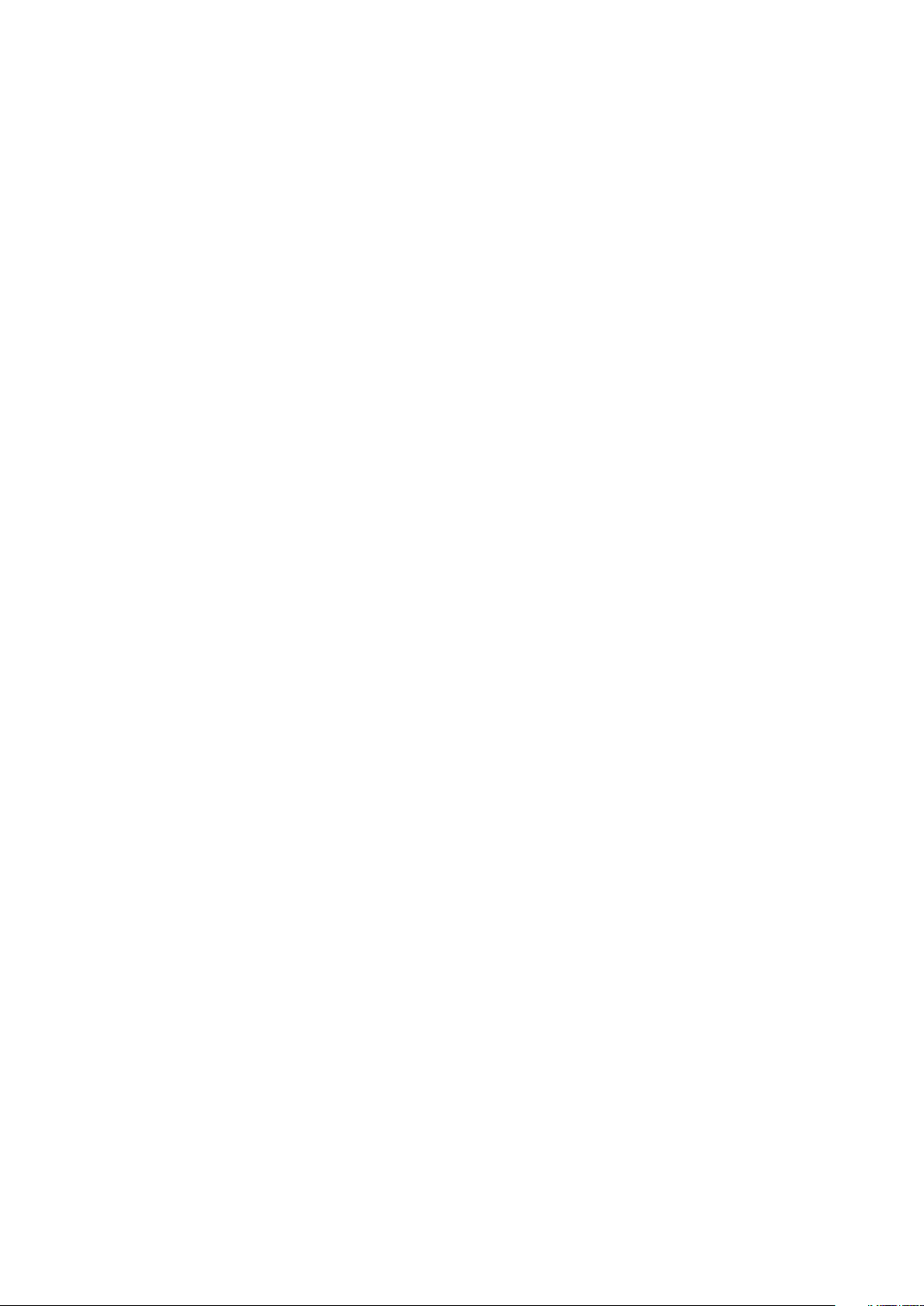
Procedure.............................................................................................................................................................................42
Efterfølgende forudsætninger........................................................................................................................................... 42
25 Fjernelse af kølelegemet............................................................................................................43
Forudsætninger................................................................................................................................................................... 43
Procedure.............................................................................................................................................................................43
26 Genmontering af kølelegemet.................................................................................................... 44
Procedure.............................................................................................................................................................................44
Efterfølgende forudsætninger........................................................................................................................................... 44
27 Fjernelse strømadapterporten....................................................................................................45
Forudsætninger................................................................................................................................................................... 45
Procedure.............................................................................................................................................................................45
28 Sådan genmonteres strømadapterporten....................................................................................46
Procedure.............................................................................................................................................................................46
Efterfølgende forudsætninger........................................................................................................................................... 46
29 Fjernelse af strøm- og volumenknapkortet.................................................................................. 47
Forudsætninger....................................................................................................................................................................47
Procedure............................................................................................................................................................................. 47
30 Genmontering af strøm- og volumenknapkortet.......................................................................... 48
Procedure.............................................................................................................................................................................48
Efterfølgende forudsætninger........................................................................................................................................... 48
31 Sådan fjernes I/O-kortet........................................................................................................... 49
Forudsætninger................................................................................................................................................................... 49
Procedure.............................................................................................................................................................................49
32 Sådan genmonteres I/O-kortet.................................................................................................. 51
Procedure..............................................................................................................................................................................51
Efterfølgende forudsætninger............................................................................................................................................51
33 Fjernelse af systemkortet..........................................................................................................52
Forudsætninger................................................................................................................................................................... 52
Procedure.............................................................................................................................................................................52
34 Genmontering af systemkortet.................................................................................................. 55
Procedure.............................................................................................................................................................................55
Efterfølgende forudsætninger...........................................................................................................................................55
Indtastning af servicekoden i BIOS-installationsprogrammet........................................................................................55
35 Sådan fjernes skærmmodulet.................................................................................................... 56
Forudsætninger................................................................................................................................................................... 56
Procedure.............................................................................................................................................................................56
Indholdsfortegnelse
5
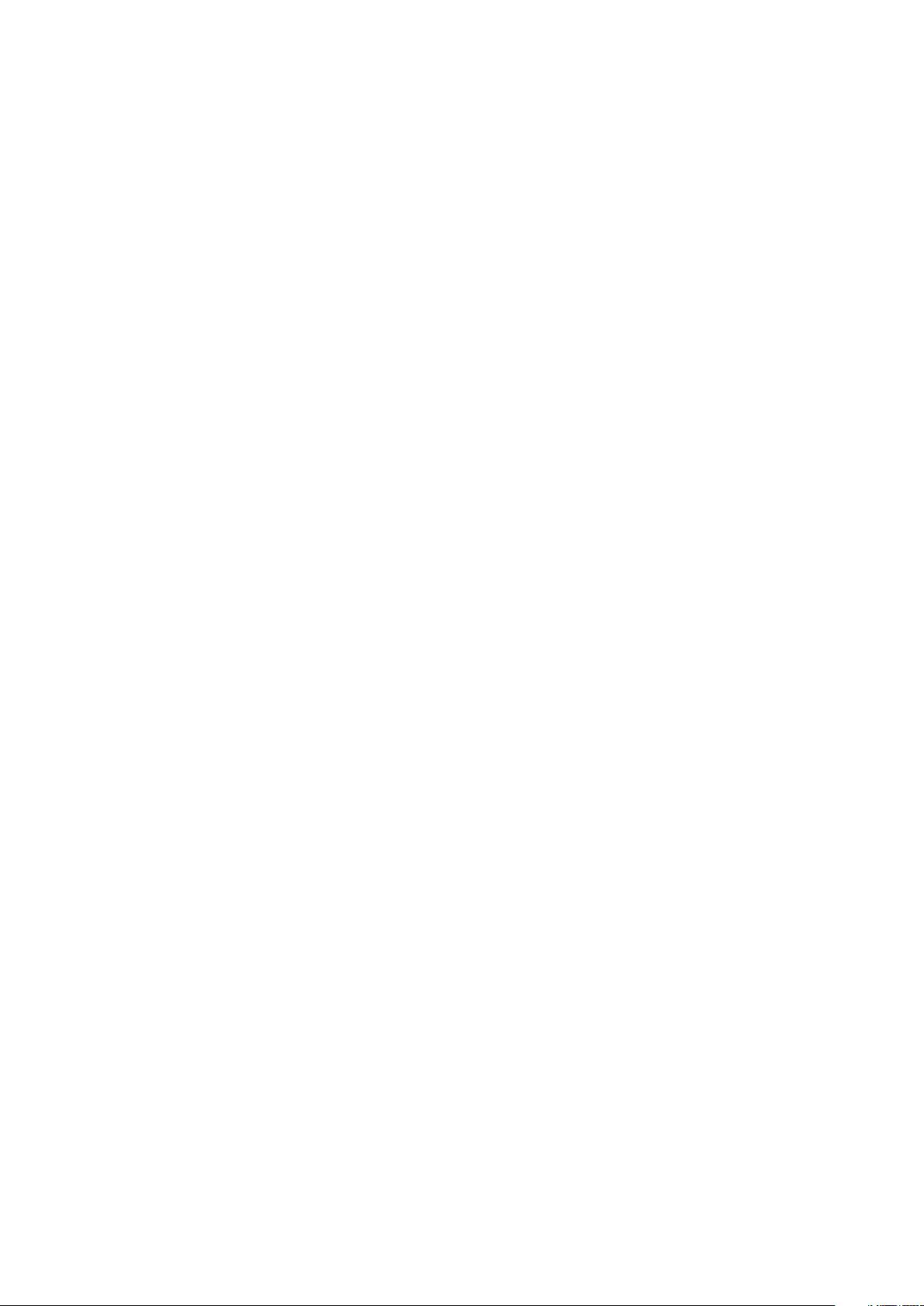
36 Sådan genmonteres skærmmodulet........................................................................................... 58
Procedure.............................................................................................................................................................................58
Efterfølgende forudsætninger...........................................................................................................................................58
37 Sådan fjernes håndledsstøtten og tastaturmodulet......................................................................59
Forudsætninger................................................................................................................................................................... 59
Procedure.............................................................................................................................................................................59
38 Sådan genmonteres håndledsstøtten og tastaturmodulet............................................................. 61
Procedure..............................................................................................................................................................................61
Efterfølgende forudsætninger............................................................................................................................................61
39 Sådan fjernes skærmpanelet......................................................................................................62
Forudsætninger................................................................................................................................................................... 62
Procedure.............................................................................................................................................................................62
40 Genmontering skærmpanelet.....................................................................................................64
Procedure.............................................................................................................................................................................64
Efterfølgende forudsætninger........................................................................................................................................... 64
41 Sådan fjernes skærmkablet........................................................................................................65
Forudsætninger................................................................................................................................................................... 65
Procedure.............................................................................................................................................................................65
42 Genmontering af skærmkablet................................................................................................... 67
Procedure............................................................................................................................................................................. 67
Efterfølgende forudsætninger........................................................................................................................................... 67
43 Fjernelse af skærmens bagdæksel og antennemodulet................................................................. 68
Forudsætninger................................................................................................................................................................... 68
Procedure.............................................................................................................................................................................68
44 Genmontering af skærmens bagdæksel og antennemodulet......................................................... 69
Procedure.............................................................................................................................................................................69
Efterfølgende forudsætninger...........................................................................................................................................69
45 Sådan fjernes kameraet.............................................................................................................70
Forudsætninger................................................................................................................................................................... 70
Procedure............................................................................................................................................................................. 70
46 Genplacering af kameraet..........................................................................................................72
Procedure............................................................................................................................................................................. 72
Efterfølgende forudsætninger........................................................................................................................................... 72
47 Sådan fjernes sensorkortet........................................................................................................ 73
Forudsætninger....................................................................................................................................................................73
Procedure............................................................................................................................................................................. 73
6
Indholdsfortegnelse
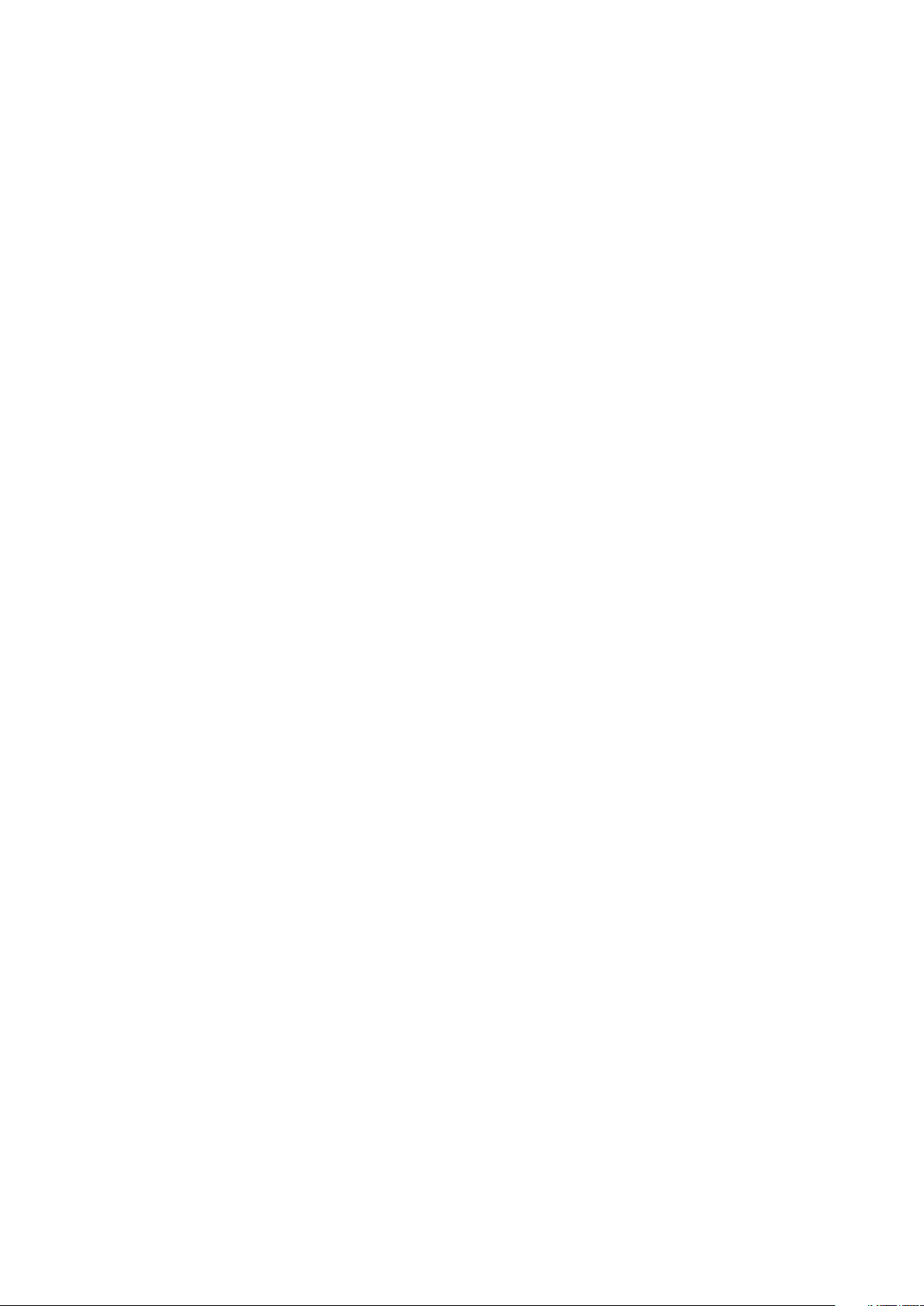
48 Sådan genmonteres sensorkortet...............................................................................................75
Procedure............................................................................................................................................................................. 75
Efterfølgende forudsætninger........................................................................................................................................... 75
49 Hentning af drivere................................................................................................................... 76
Sådan hentes lyddriveren................................................................................................................................................... 76
Sådan hentes grafikdriveren.............................................................................................................................................. 76
Intel USB 3.0 xHCI...............................................................................................................................................................76
Sådan hentes Wi-Fi-driveren............................................................................................................................................. 76
Sådan hentes driveren til mediekortlæseren....................................................................................................................77
Sådan hentes chipsætdriveren.......................................................................................................................................... 77
Hentning af netværksdriveren........................................................................................................................................... 77
50 Systemopsætning.....................................................................................................................78
Boot Sequence.....................................................................................................................................................................78
Navigationstaster.................................................................................................................................................................78
Systemopsætning................................................................................................................................................................78
Sådan åbnes BIOS-installationsprogrammet....................................................................................................................79
Indstillinger i systeminstallationsmenuen.......................................................................................................................... 79
System and Setup Password (System- og installationsadgangskode)........................................................................83
Tildeling af en systemopsætningsadgangskode........................................................................................................ 83
Sletter eller ændrer en eksisterende systemopsætningsadgangskode.................................................................. 84
Rydning af CMOS-indstillinger.....................................................................................................................................84
Rydning af BIOS (systemopsætning) og systemadgangskoder..............................................................................84
51 Fejlfinding................................................................................................................................ 85
Sådan opdateres BIOS'en.................................................................................................................................................. 85
Inddækning BIOS (USB-nøgle)..........................................................................................................................................85
Forbedret Pre-Boot System Assessment – ePSA-diagnosticering..............................................................................85
Kørsel af ePSA-diagnosticeringen...............................................................................................................................86
Systemdiagnosticeringsindikatorer................................................................................................................................... 86
Afladning af overskydende statisk elektricitet................................................................................................................. 87
Wi-fi strømcyklus.................................................................................................................................................................87
52 Rekvirere hjælp og kontakte Dell................................................................................................88
Indholdsfortegnelse
7
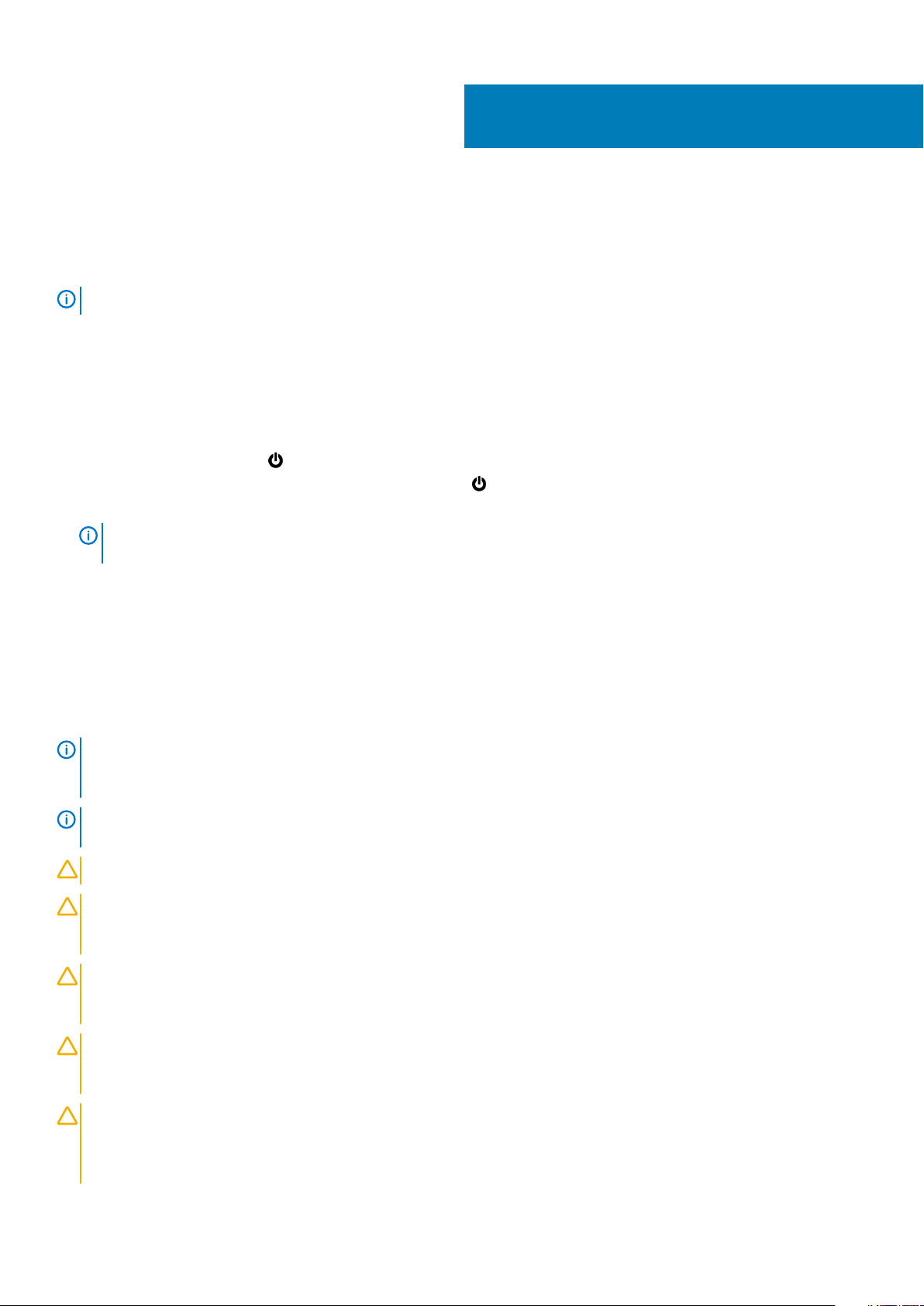
Før du udfører arbejde på computerens
indvendige dele
BEMÆRK Billederne i dette dokument kan afvige fra din computer afhængigt af den bestilte konfiguration.
Før du starter
1. Gem og luk alle åbne filer, og luk alle åbne programmer.
2. Luk computeren ned.
Nedlukningsvejledningen kan variere afhængig af operativsystemet installeret i computeren.
• Windows 10: Klik på Start > Slukke > for strøm.
• Windows 8.1: På Start-skærmbilledet, klik på Tænd/sluk-ikonet > Luk computeren.
• Windows 7: Klik på Start > Luk computeren.
BEMÆRK Hvis du bruger et andet operativsystem, se i dokumentationen for dit operativsystem for vejledning ved
nedlukning.
3. Tag stikkene til computeren og alle tilsluttede enheder ud af stikkontakterne.
4. Frakobl alle tilsluttede netværksenheder og perifert udstyr så som tastatur, mus og skærm fra computeren.
5. Fjern alle mediekort og optiske diske fra computeren, hvis relevant.
1
Sikkerhedsinstruktioner
Følg sikkerhedsinstruktionerne med henblik på din egen sikkerhed og for at beskytte computeren og arbejdsmiljøet mod mulige skader.
Med mindre andet er beskrevet, det antages, at du har læst sikkerhedsvejledningen, der blev leveret med din computer.
BEMÆRK
computeren. For flere oplysninger om bedste praksis for sikkerhed, se hjemmesiden Regulatory Compliance på
www.dell.com/regulatory_compliance.
BEMÆRK Alle strømkilder frakobles, inden computerens dæksel eller paneler åbnes. Når du er færdig med at arbejde
med computerens indre dele, skal du genmontere alle dæksler, paneler og skruer, inden der tilsluttes til en stikkontakt.
FORSIGTIG Undgå, at computeren beskadiges ved at sikre et fladt og rent arbejdsbord.
FORSIGTIG Komponenter og kort skal behandles forsigtigt. Rør ikke ved kortenes komponenter eller kontaktområder.
Hold et kort i kanterne eller i dets metalbeslag. Hold en komponent som f.eks. en processor ved dens kanter og ikke ved
dens ben.
FORSIGTIG Du skal kun udføre fejlfinding og reparation som autoriseret eller under vejledning af Dells tekniske team.
Skade på grund af servicering, som ikke er godkendt af Dell, er ikke dækket af garantien. Se sikkerhedsinstruktionerne
der fulgte med produktet, eller på www.dell.com/regulatory_compliance.
FORSIGTIG Før du rører ved noget inde i computeren, skal du bruge en jordingsrem eller periodisk røre ved en umalet
metaloverflade, såsom metalet på bagsiden af computeren. Mens du arbejder, skal du med jævne mellemrum røre en
umalet metaloverflade for på den måde at fjerne statisk elektricitet, der kan skade de interne komponenter.
FORSIGTIG Når du frakobler et kabel, skal du tage fat i dets stik eller dets trækflig og ikke i selve kablet. Nogle kabler
har stik med låsetappe eller tommelskruer, som du skal frigøre, før du tager kablet ud. Når kabler frakobles, skal du sikre
dig, at de flugter, så benene på stikkene ikke bøjes. Når kabler tilsluttes, skal du sikre dig, at portene og stikkene flugter
og sidder rigtigt i forhold til hinanden.
Før du arbejder med computerens indvendige dele, skal du læse de sikkerhedsinstruktioner, der fulgte med
8 Før du udfører arbejde på computerens indvendige dele
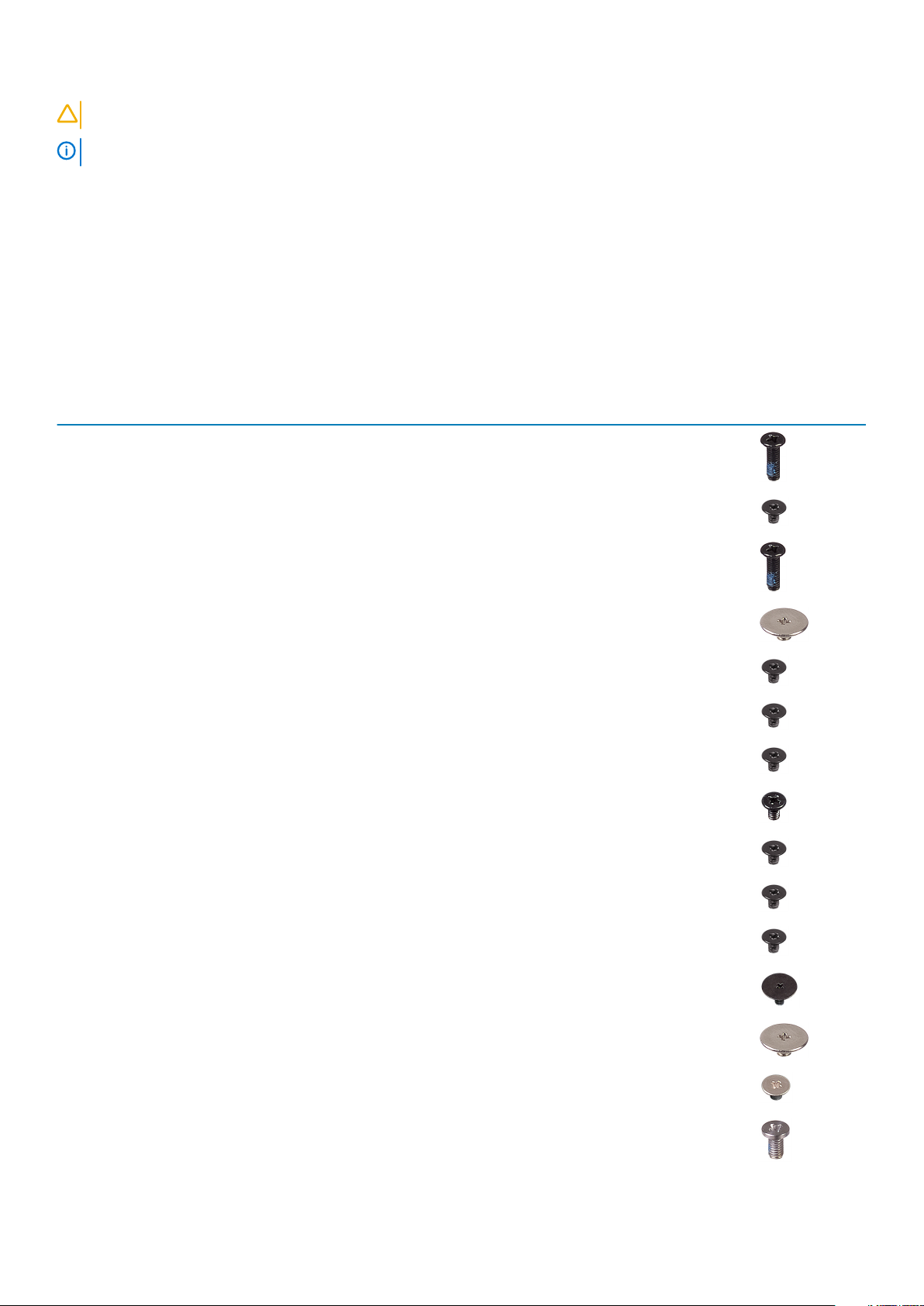
FORSIGTIG Tryk for at skubbe eventuelle installerede kort ud af mediekortlæseren.
BEMÆRK Computerens og visse komponenters farve kan afvige fra, hvad der vist i dette dokument.
Anbefalet værktøj
Procedurerne i dette dokument kræver eventuelt følgende værktøj:
• Stjerneskruetrækker #1
• Plastikpen
Liste over skruer
Tabel 1. Liste over skruer
Komponent Fastgjort til Skruetype Antal Billede af skrue
Bunddæksel Håndfladestøtte og tastaturmodul M2,5x7 10
Batteri Håndfladestøtte og tastaturmodul M2x3 2
Skærmhængsel Håndfladestøtte og tastaturmodul M2,5x7 2
Skærmhængsel Skærmens bagdæksel og antennemodul M2,5x2,5 med
stort hoved
Skærmhængsel Skærmens bagdæksel og antennemodul M2x3 2
Blæser Håndfladestøtte og tastaturmodul M2x3 2
Harddiskbeslag Håndfladestøtte og tastaturmodul M2x3 3
Harddisk Harddiskbeslag M3x3 4
I/O-kort Håndfladestøtte og tastaturmodul M2x3 2
Strømadapterport Håndfladestøtte og tastaturmodul M2x3 1
Strøm- og volumenknapkort Håndfladestøtte og tastaturmodul M2x3 1
Systemkort Håndfladestøtte og tastaturmodul M2x2 med stort
hoved
Sensorkort Skærmpanel M2,5x2,5 med
stort hoved
6
5
1
Berøringsplade Håndfladestøtte og tastaturmodul M2x2 4
Berøringspladens beslag Håndfladestøtte og tastaturmodul M2x2,5 3
Før du udfører arbejde på computerens indvendige dele 9
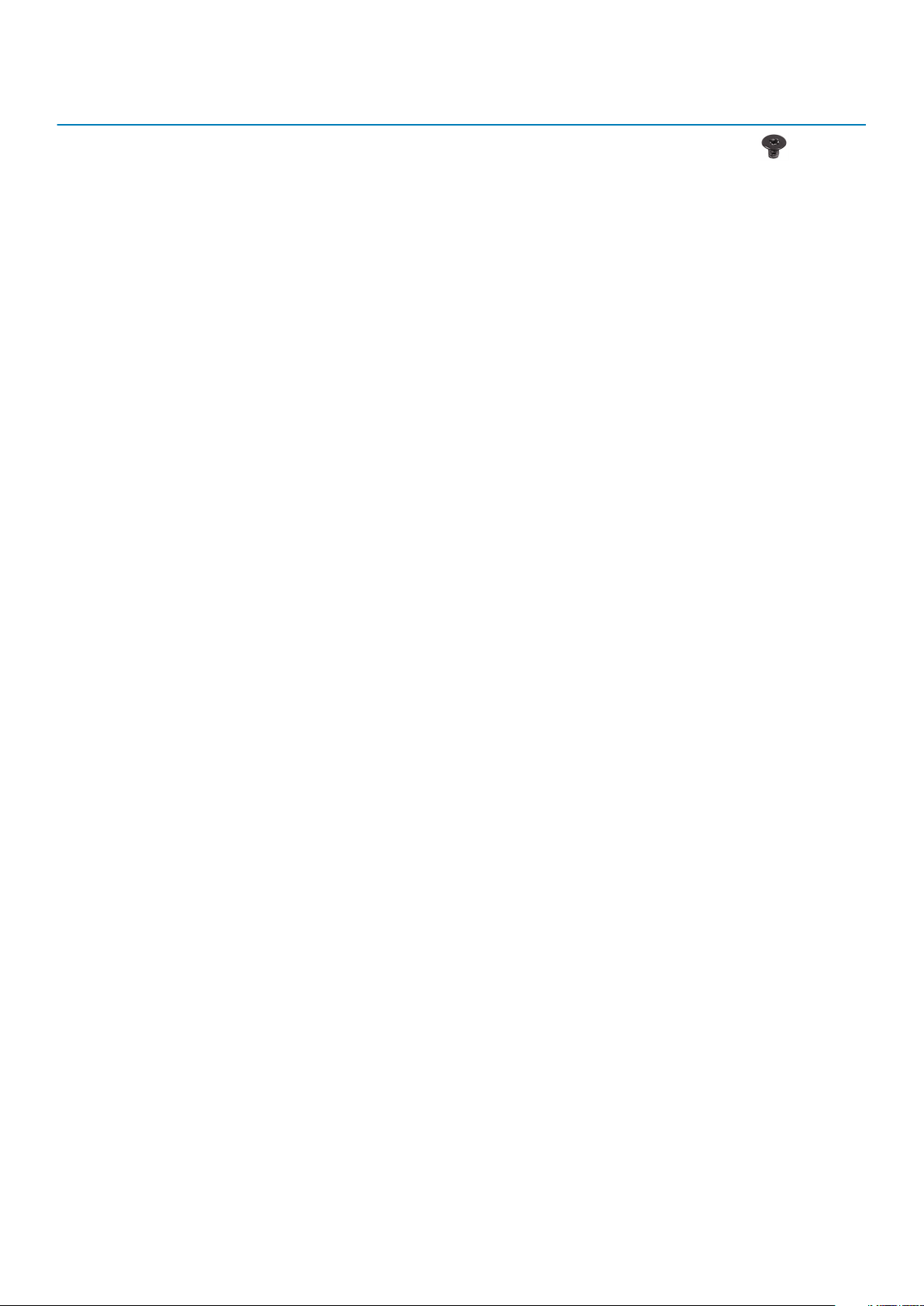
Komponent Fastgjort til Skruetype Antal Billede af skrue
Trådløst kort Håndfladestøtte og tastaturmodul M2x3 1
10 Før du udfører arbejde på computerens indvendige dele
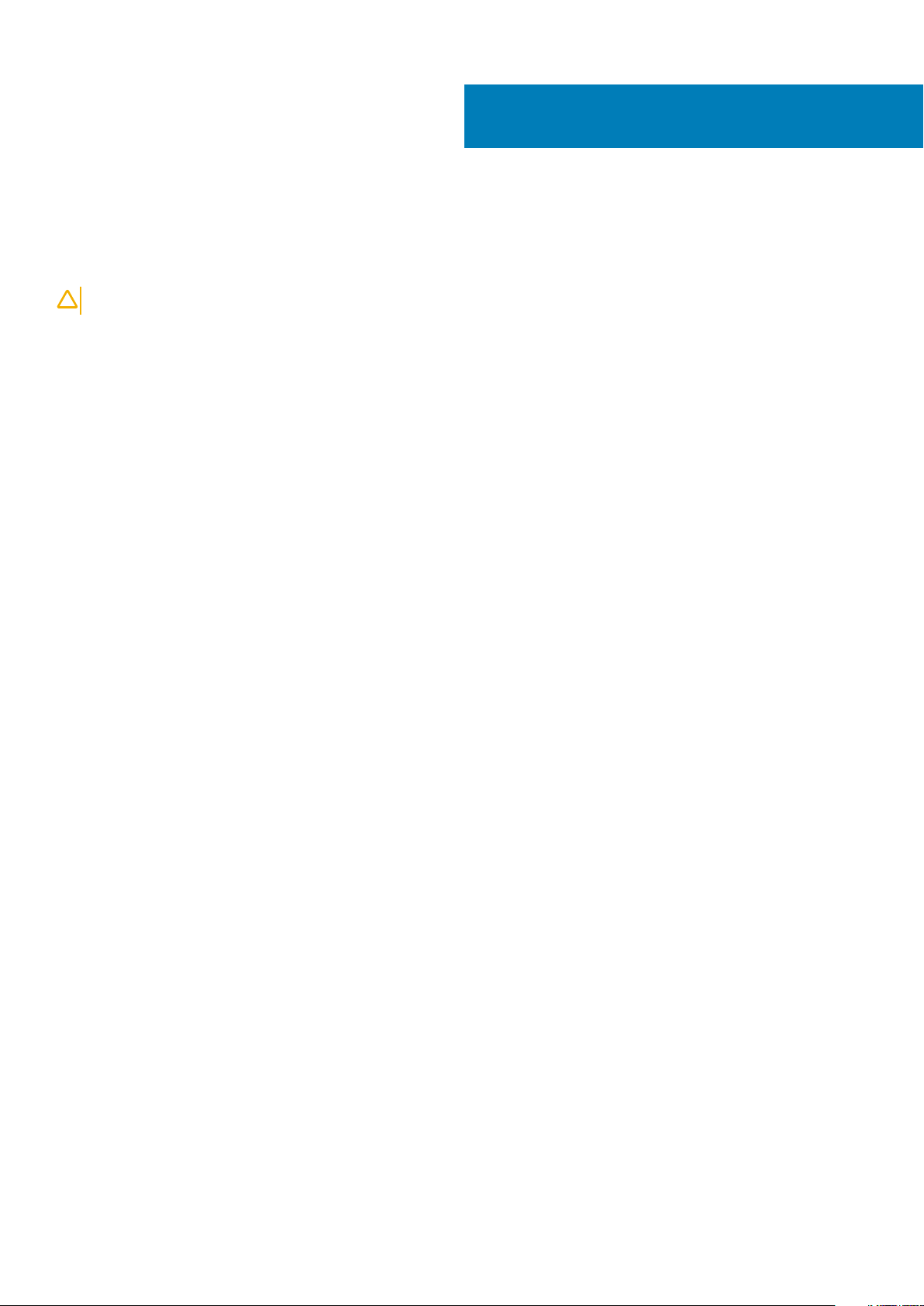
Efter du har udført arbejde på computerens
indvendige dele
FORSIGTIG Det kan beskadige computeren alvorligt at efterlade bortkomme eller løse skruer inde i computeren.
1. Genmonter alle skruer, og sørg for, at der ikke findes nogen løse skruer inde i computeren.
2. Tilslut alle eksterne enheder, perifert udstyr eller kabler, som du fjernede, før du begyndte at arbejde med computeren.
3. Genplacer alle mediekort, diske, eller alle andre dele, som du fjernede, før du begyndte at arbejde med computeren.
4. Tilslut computeren og alle tilsluttede enheder til deres stikkontakter.
5. Tænd computeren.
2
Efter du har udført arbejde på computerens indvendige dele 11
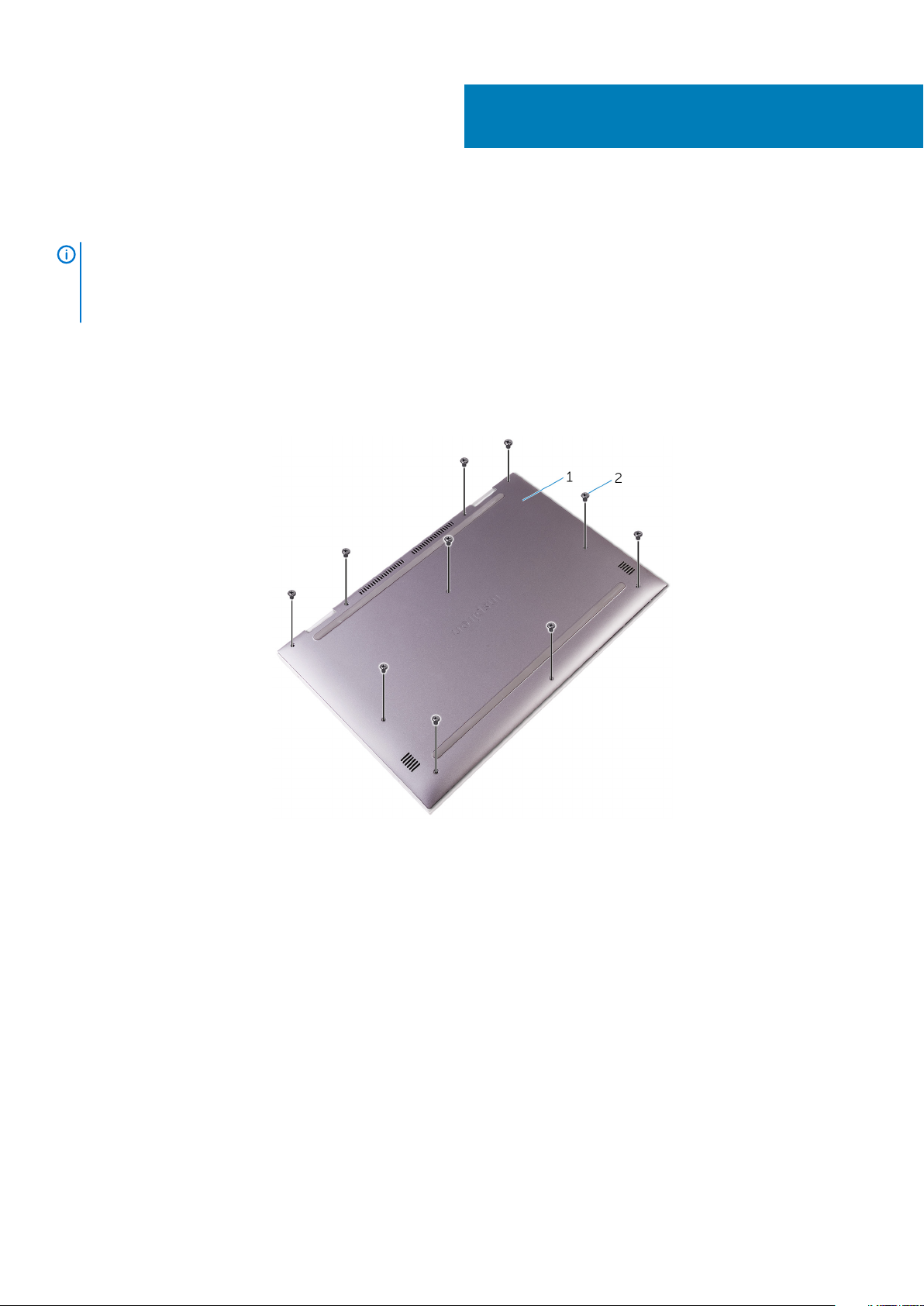
Fjernelse af bunddækslet
BEMÆRK Før du arbejder med computerens indvendige dele, skal du læse de sikkerhedsinstruktioner, der fulgte med
computeren, og følge trinene i Før du arbejder med computerens indvendige dele. Efter du har arbejdet på computerens
indvendige dele, følg vejledningen i Efter du har udført arbejde på computerens indvendige dele. For flere oplysninger
om bedste praksis for sikkerhed, se hjemmesiden Regulatory Compliance på www.dell.com/regulatory_compliance.
Procedure
1. Luk skærmen, og vend computeren på hovedet.
2. Fjern de ti skruer (M2,5x7), der fastgør bunddækslet til håndfladestøtten og tastaturmodulet.
3
Figur 1. Fjernelse af skruerne fra bunddækslet
a. bunddæksel
b. skruer (10)
3. Brug en plastikpen til at fjerne bunddækslet fra håndfladestøtten og tastaturmodulet.
12 Fjernelse af bunddækslet
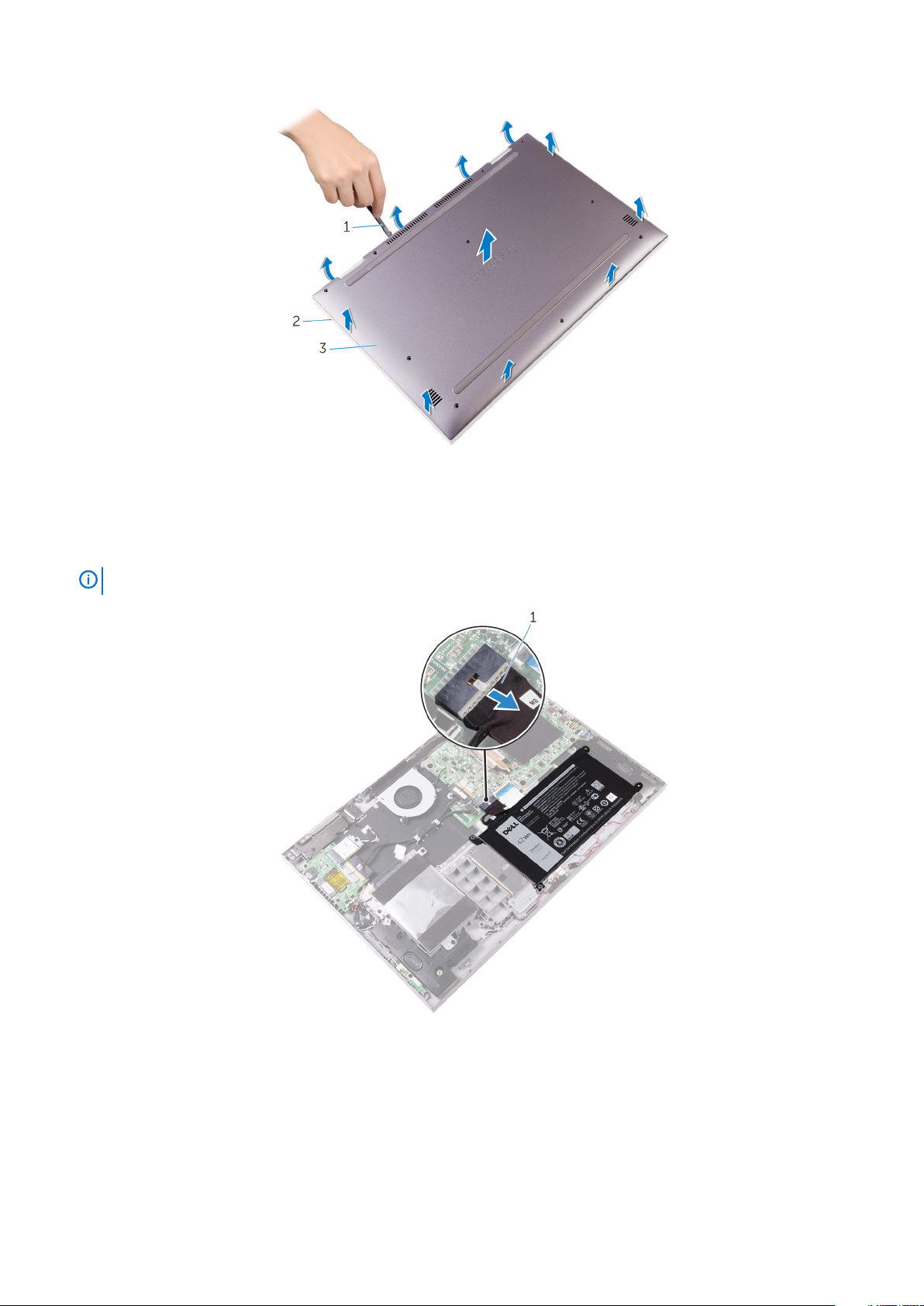
Figur 2. Sådan fjernes bunddækslet
a. Plastikpen
b. håndfladestøtte og tastaturmodul
c. bunddæksel
4. Frakobl batteriet fra systemkortet.
BEMÆRK
Fjern kun batterikablet, hvis du vil fjerne andre komponenter fra computeren.
Figur 3. Sådan frakobles batterikablet
a. batterikabel
Fjernelse af bunddækslet
13
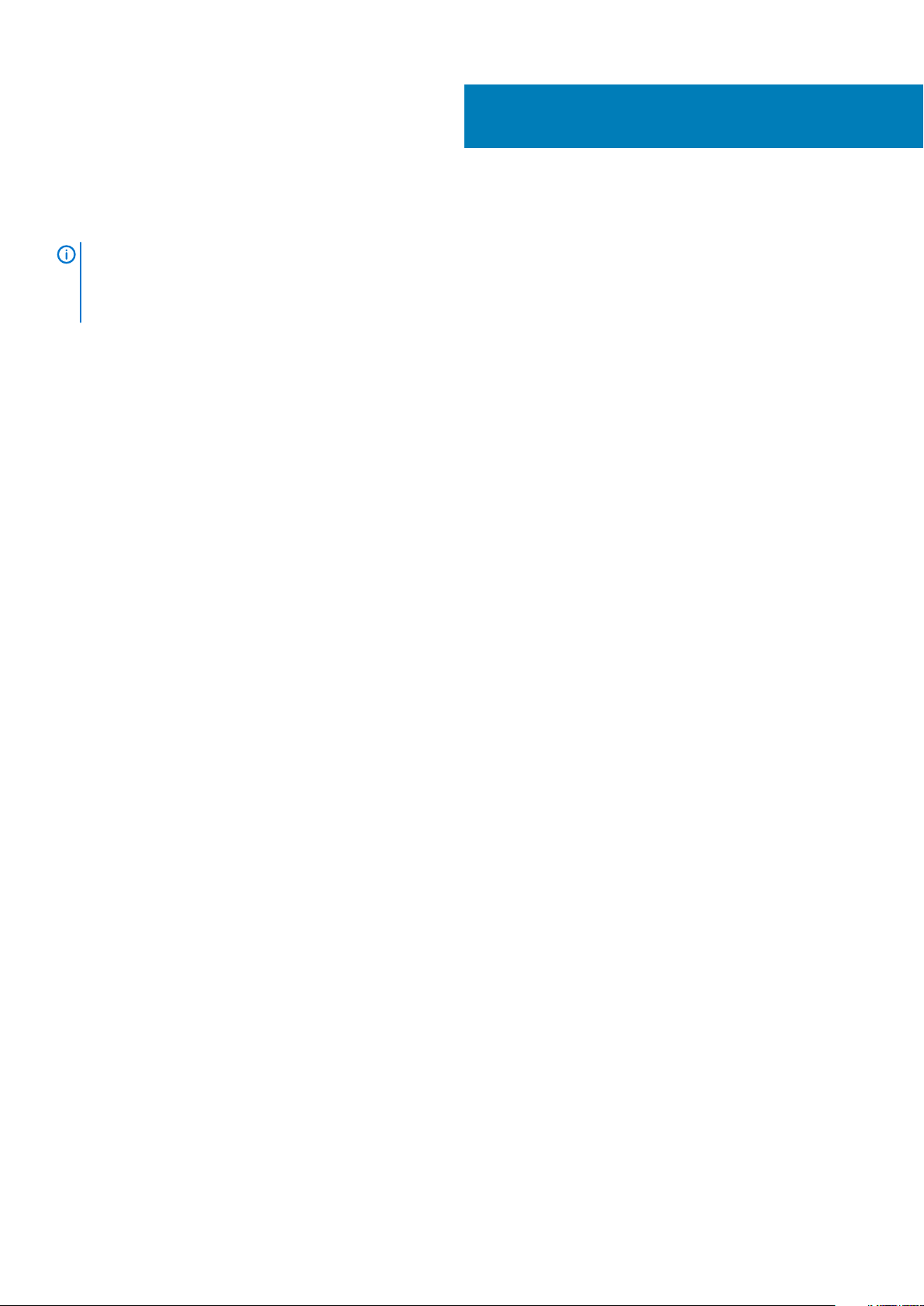
Sådan genmonteres bunddækslet
BEMÆRK Før du arbejder med computerens indvendige dele, skal du læse de sikkerhedsinstruktioner, der fulgte med
computeren, og følge trinene i Før du arbejder med computerens indvendige dele. Efter du har arbejdet på computerens
indvendige dele, følg vejledningen i Efter du har udført arbejde på computerens indvendige dele. For flere oplysninger
om bedste praksis for sikkerhed, se hjemmesiden Regulatory Compliance på www.dell.com/regulatory_compliance.
Procedure
1. Slut batteriet til systemkortet, hvis det er relevant.
2. Før tapperne på bunddækslet ind i de tilhørende slots på håndfladestøtten og tastaturmodulet, og klik bunddækslet på plads.
3. Genmonter de ti skruer (M2,5x7), der fastgør bunddækslet til håndfladestøtten og tastaturmodulet.
4
14 Sådan genmonteres bunddækslet
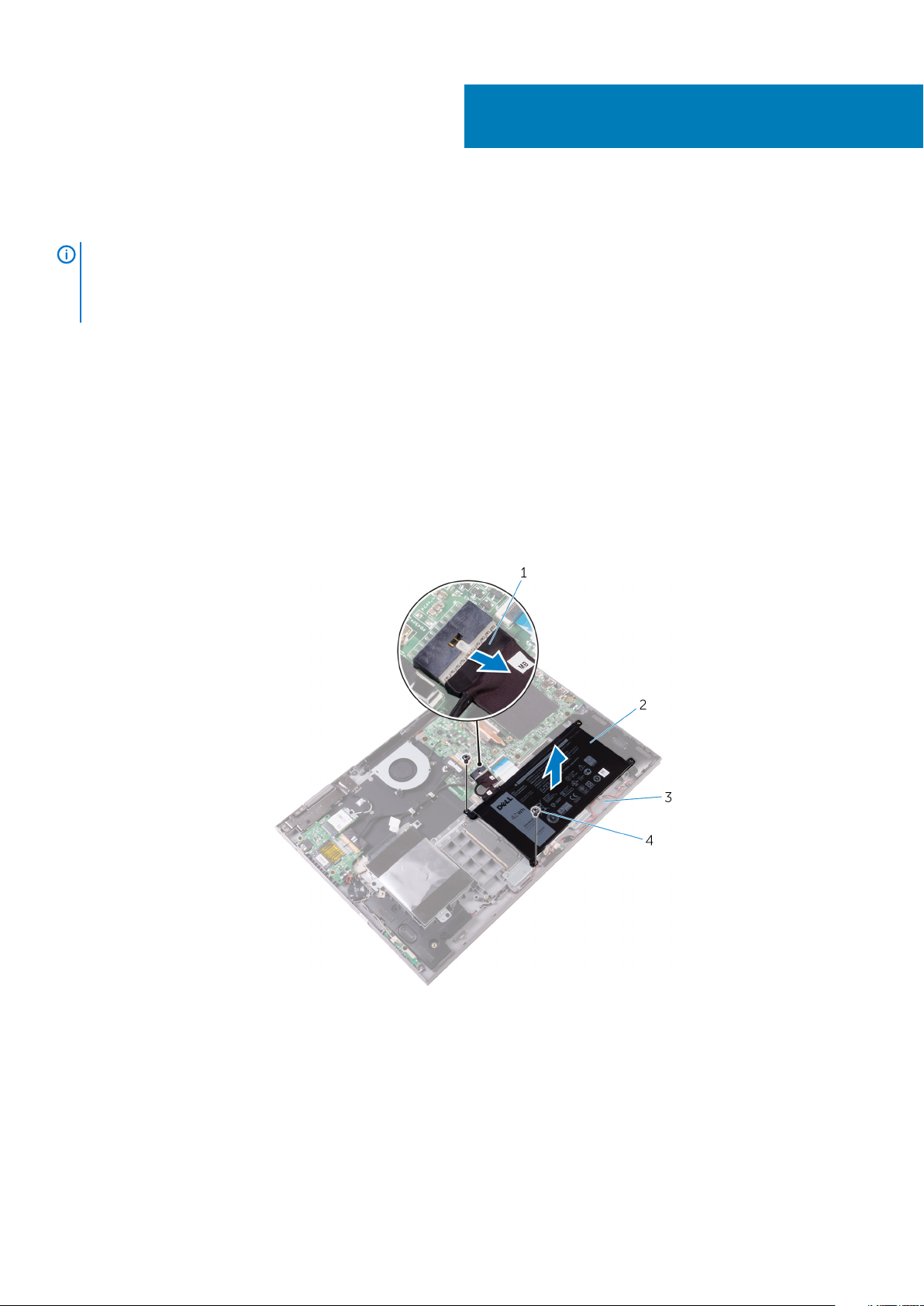
Fjernelse af batteriet
BEMÆRK Før du arbejder med computerens indvendige dele, skal du læse de sikkerhedsinstruktioner, der fulgte med
computeren, og følge trinene i Før du arbejder med computerens indvendige dele. Efter du har arbejdet på computerens
indvendige dele, følg vejledningen i Efter du har udført arbejde på computerens indvendige dele. For flere oplysninger
om bedste praksis for sikkerhed, se hjemmesiden Regulatory Compliance på www.dell.com/regulatory_compliance.
Forudsætninger
Fjern bunddækslet.
Procedure
1. Fjern batterikablet fra systemkortet, hvis det er relevant.
2. Tryk på tænd/sluk-knappen i fem sekunder for at jorde systemkortet.
3. Fjern de to skruer (M2x3), der fastgør batteriet til håndfladestøtten og tastaturmodulet.
4. Løft batteriet langs kablet op fra håndfladestøtten og tastaturmodulet.
5
Figur 4. Sådan fjernes batteriet
1.
batterikabel 2. batteri
3. håndfladestøtte og tastaturmodul 4. skruer (2)
Fjernelse af batteriet 15
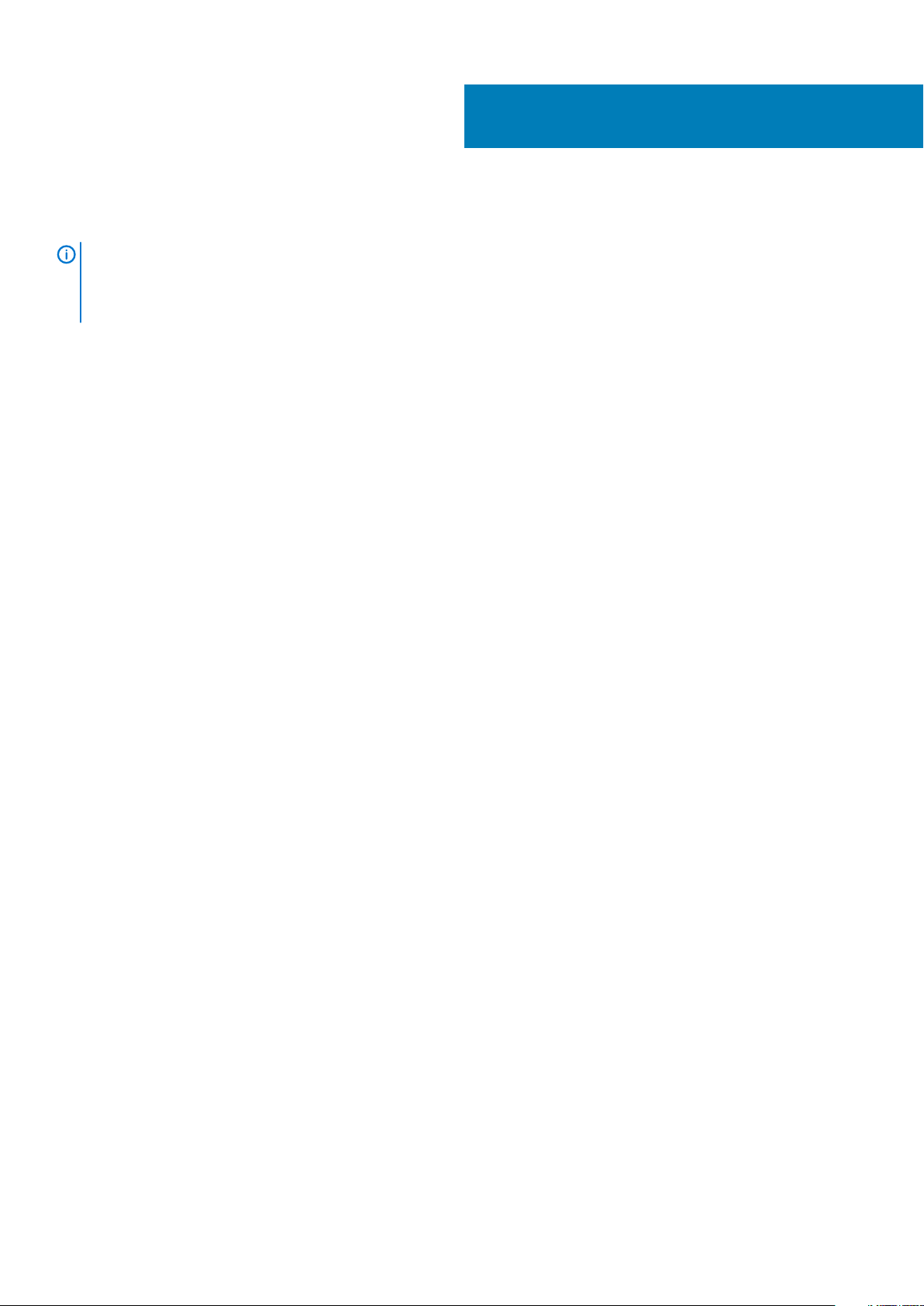
Sådan genmonteres batteriet
BEMÆRK Før du arbejder med computerens indvendige dele, skal du læse de sikkerhedsinstruktioner, der fulgte med
computeren, og følge trinene i Før du arbejder med computerens indvendige dele. Efter du har arbejdet på computerens
indvendige dele, følg vejledningen i Efter du har udført arbejde på computerens indvendige dele. For flere oplysninger
om bedste praksis for sikkerhed, se hjemmesiden Regulatory Compliance på www.dell.com/regulatory_compliance.
Procedure
1. Flugt batteriets skruehuller med skruehullerne i håndfladestøtten og tastaturmodulet.
2. Genmonter de to skruer (M2x3), der fastgør batteriet til håndfladestøtten og tastaturmodulet.
3. Tilslut batterikablet til systemkortet.
Efterfølgende forudsætninger
Genmonter bunddækslet.
6
16 Sådan genmonteres batteriet
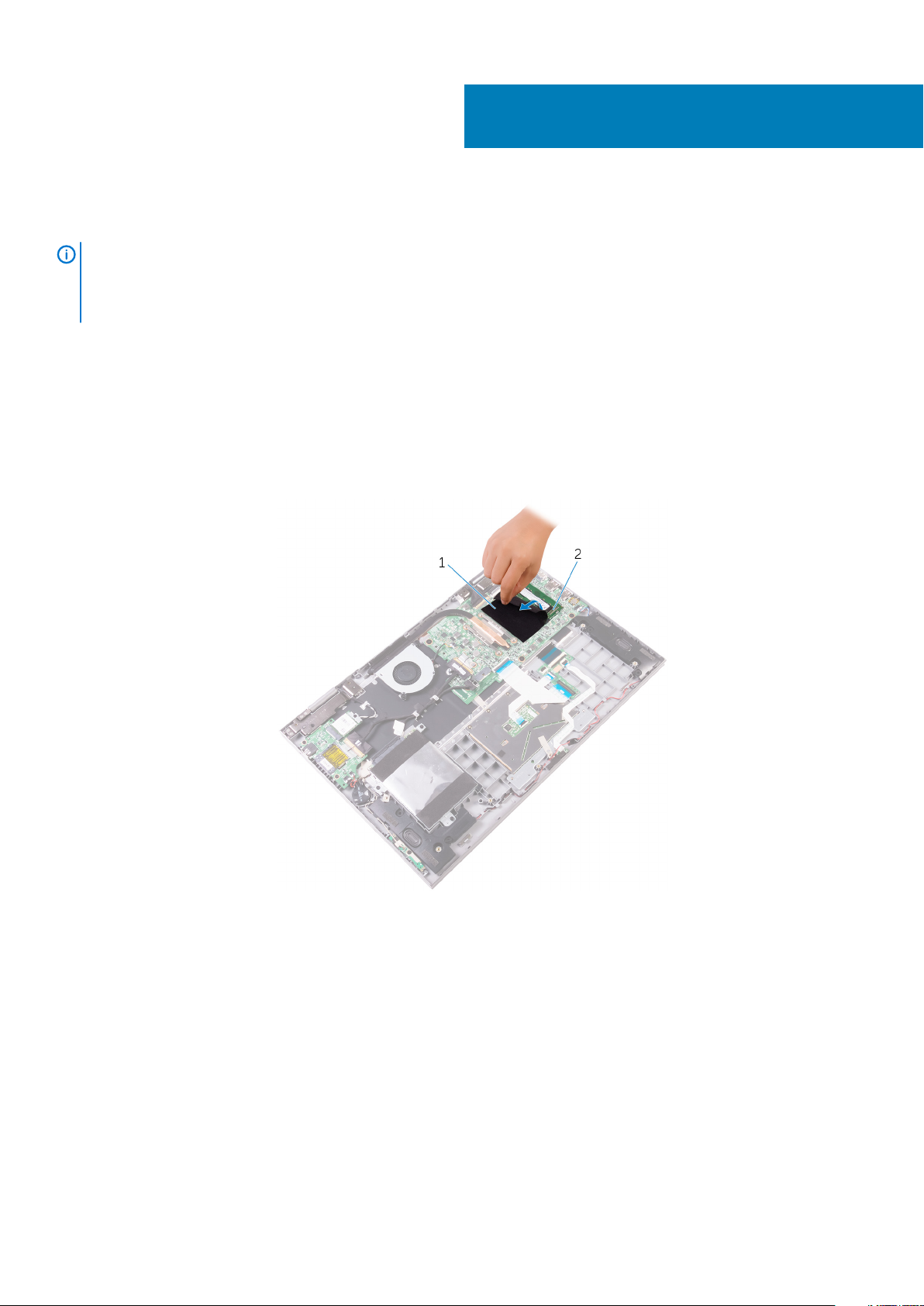
Fjernelse af hukommelsesmodulerne
BEMÆRK Før du arbejder med computerens indvendige dele, skal du læse de sikkerhedsinstruktioner, der fulgte med
computeren, og følge trinene i Før du arbejder med computerens indvendige dele. Efter du har arbejdet på computerens
indvendige dele, følg vejledningen i Efter du har udført arbejde på computerens indvendige dele. For flere oplysninger
om bedste praksis for sikkerhed, se hjemmesiden Regulatory Compliance på www.dell.com/regulatory_compliance.
Forudsætninger
Fjern bunddækslet.
Procedure
1. Løft Mylaren fra, for at få adgang til hukommelsesmodulet.
7
Figur 5. Fjernelse af hukommelsesmodulerne
a. Mylar
b. hukommelsesmodul
2. Brug fingerspidserne til forsigtigt at adskille fastgørelsesklemmerne på hver side af hukommelsesmodulslottet, indtil modulet springer
op.
3. Fjern hukommelsesmodulet fra hukommelsesmodulslottet.
Fjernelse af hukommelsesmodulerne 17
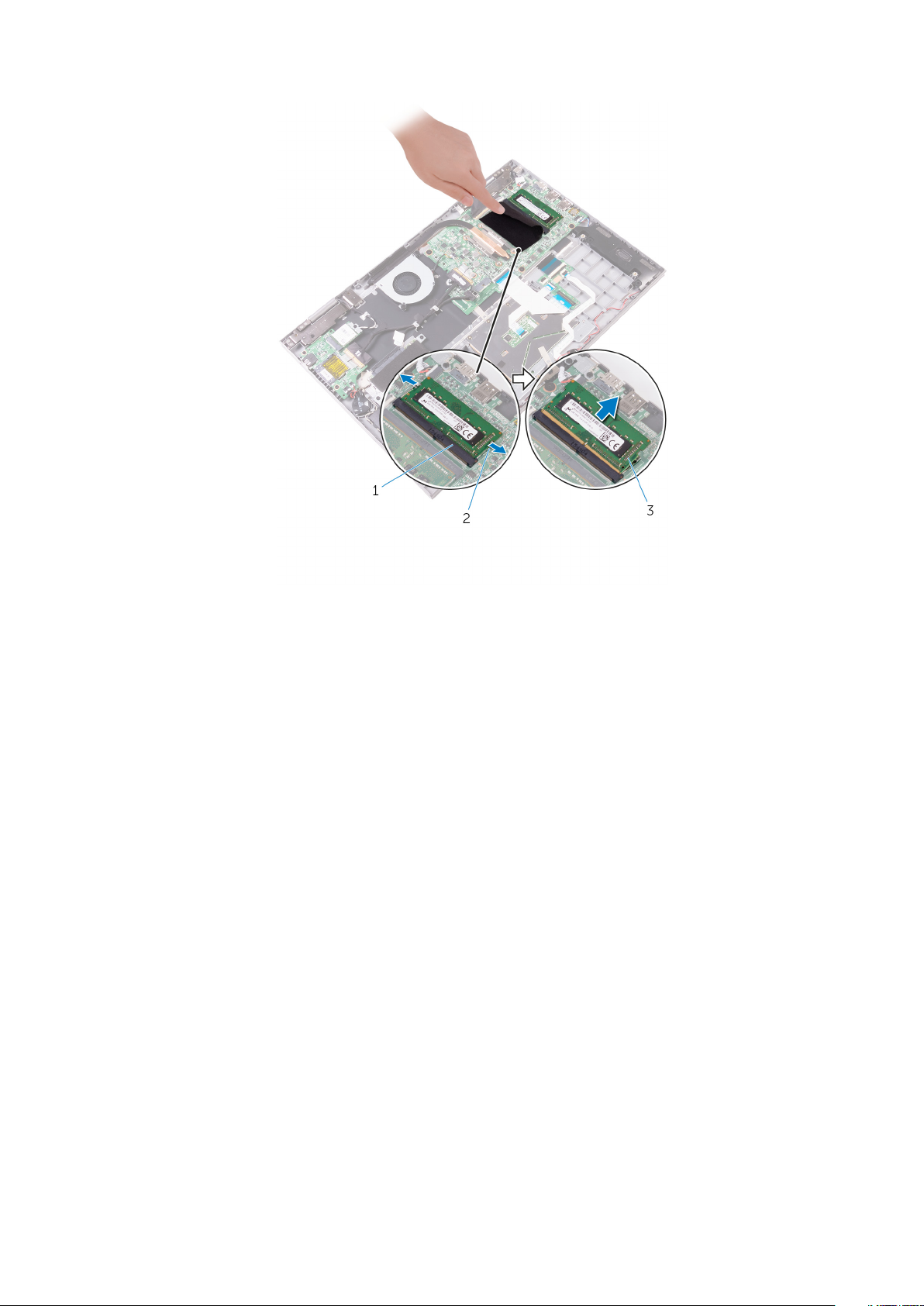
Figur 6. Fjernelse af hukommelsesmodulerne
a. hukommelsesmodulslot
b. fastgørelsesklemmer (2)
c. hukommelsesmodul
18
Fjernelse af hukommelsesmodulerne
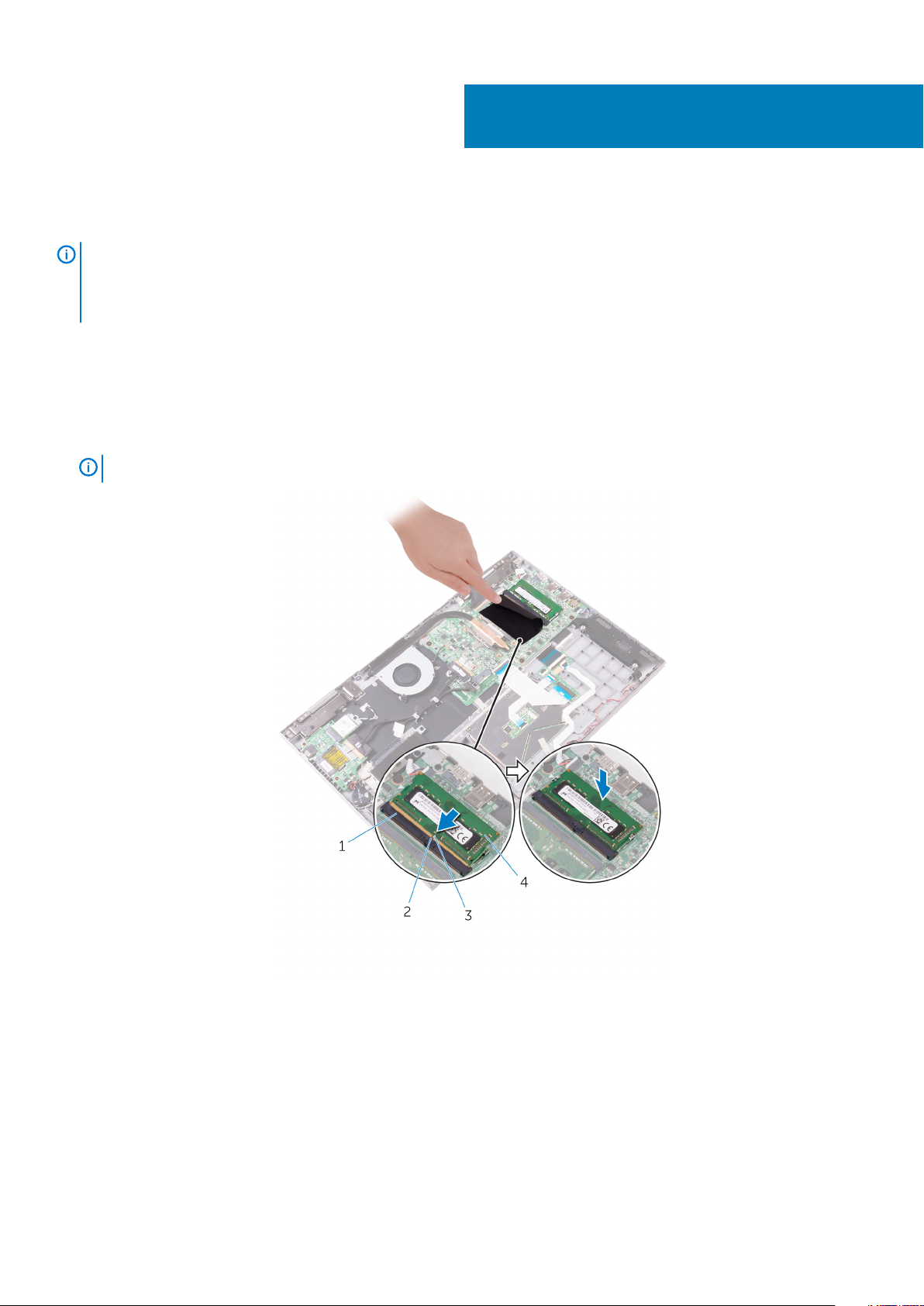
Genmontering af hukommelsesmodulerne
BEMÆRK Før du arbejder med computerens indvendige dele, skal du læse de sikkerhedsinstruktioner, der fulgte med
computeren, og følge trinene i Før du arbejder med computerens indvendige dele. Efter du har arbejdet på computerens
indvendige dele, følg vejledningen i Efter du har udført arbejde på computerens indvendige dele. For flere oplysninger
om bedste praksis for sikkerhed, se hjemmesiden Regulatory Compliance på www.dell.com/regulatory_compliance.
Procedure
1. Løft Mylaren for at få adgang til hukommelsesmodulslottet.
2. Juster hukommelsesmodulets indhak med tappen på hukommelsesmodulslottet.
3. Skub hukommelsesmodulet i en vinkel helt ind i dets slot, og tryk hukommelsesmodulet ned indtil det klikker på plads.
8
BEMÆRK
Hvis du ikke hører et klik, skal du fjerne hukommelsesmodulet og sætte det i igen.
Figur 7. Genmontering af hukommelsesmodulerne
1.
hukommelsesmodulslot 2. tap
3. indhak 4. hukommelsesmodul
Efterfølgende forudsætninger
Genmonter bunddækslet.
Genmontering af hukommelsesmodulerne 19
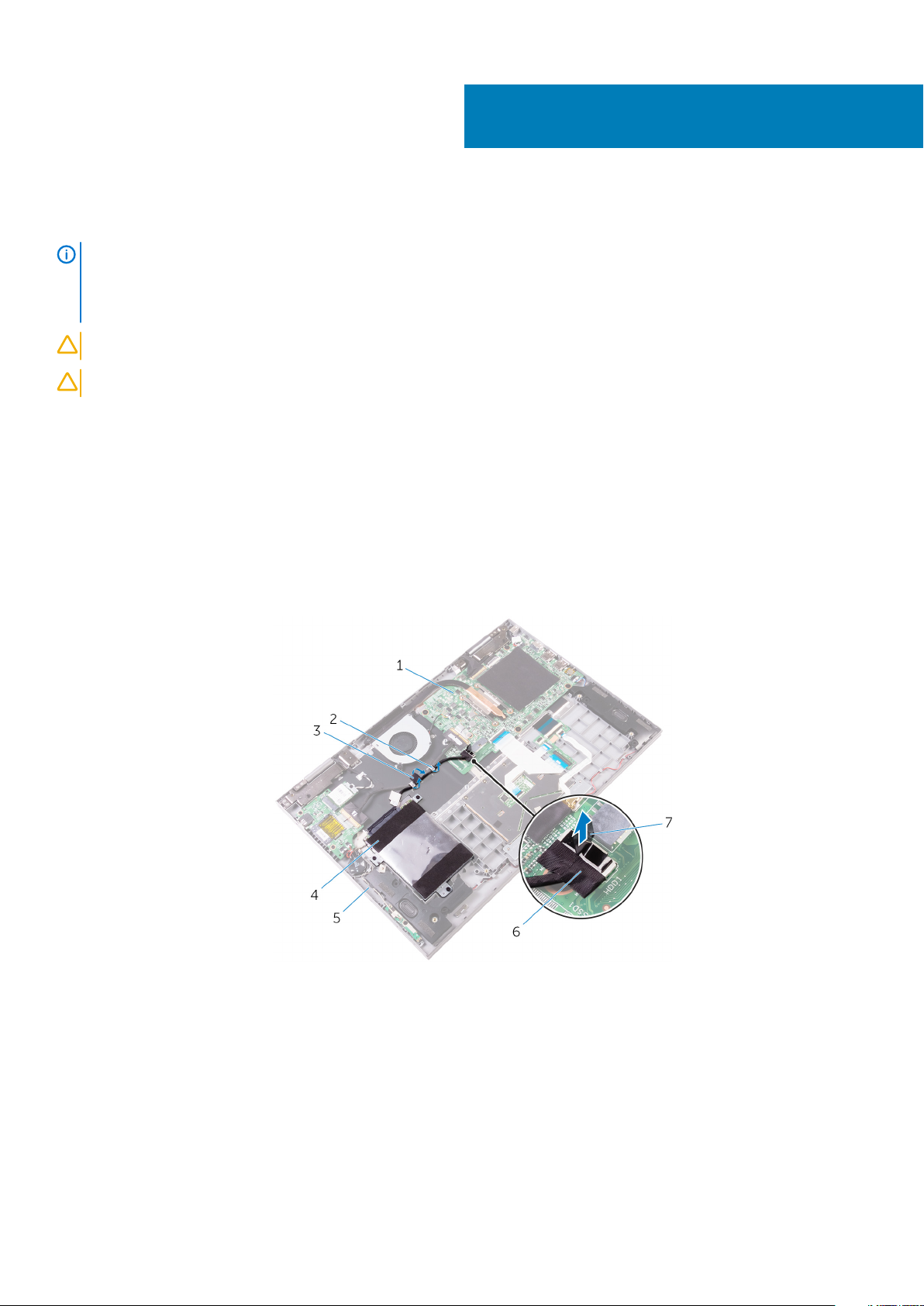
Fjernelse harddisken
BEMÆRK Før du arbejder med computerens indvendige dele, skal du læse de sikkerhedsinstruktioner, der fulgte med
computeren, og følge trinene i Før du arbejder med computerens indvendige dele. Efter du har arbejdet på computerens
indvendige dele, følg vejledningen i Efter du har udført arbejde på computerens indvendige dele. For flere oplysninger
om bedste praksis for sikkerhed, se hjemmesiden Regulatory Compliance på www.dell.com/regulatory_compliance.
FORSIGTIG Harddiske er skrøbelige. Vær forsigtig, når du håndterer harddisken.
FORSIGTIG For at undgå datatab, fjern ikke harddisken mens computeren er i slumretilstand eller er tændt.
Forudsætninger
Fjern bunddækslet.
Procedure
1. Brug trækfligen til at frakoble harddiskens kabel fra systemkortet.
2. Pil tapen af der fastgør harddiskkablet til håndfladestøtten og tastaturmodulet.
3. Bemærk harddiskkablets føring, og fjern kablet fra kabelkanalerne.
9
Figur 8. Sådan fjernes harddiskmodulet
1.
systemkort 2. kabelkanaler
3. tape 4. harddiskmodul
5. håndfladestøtte og tastaturmodul 6. harddiskkabel
7. trækflig
4. Fjern de tre skruer (M2x3), der fastgør harddiskmodulet til håndfladestøtten og tastaturmodulet.
5. Løft harddiskmodulet og dets kabel af håndfladestøtten og tastaturmodulet.
20 Fjernelse harddisken

Figur 9. Sådan fjernes harddiskmodulet
a. skruer (3)
b. harddiskmodul
c. håndfladestøtte og tastaturmodul
6. Frakobl mellemlægget fra harddiskmodulet.
Figur 10. Sådan fjernes mellemlægget
a. harddiskmodul
b. mellemlæg
7. Fjern de fire skruer (M3x3), der fastgør harddiskbeslaget til harddisken.
8. Løft harddisken af harddiskbeslaget.
Fjernelse harddisken
21
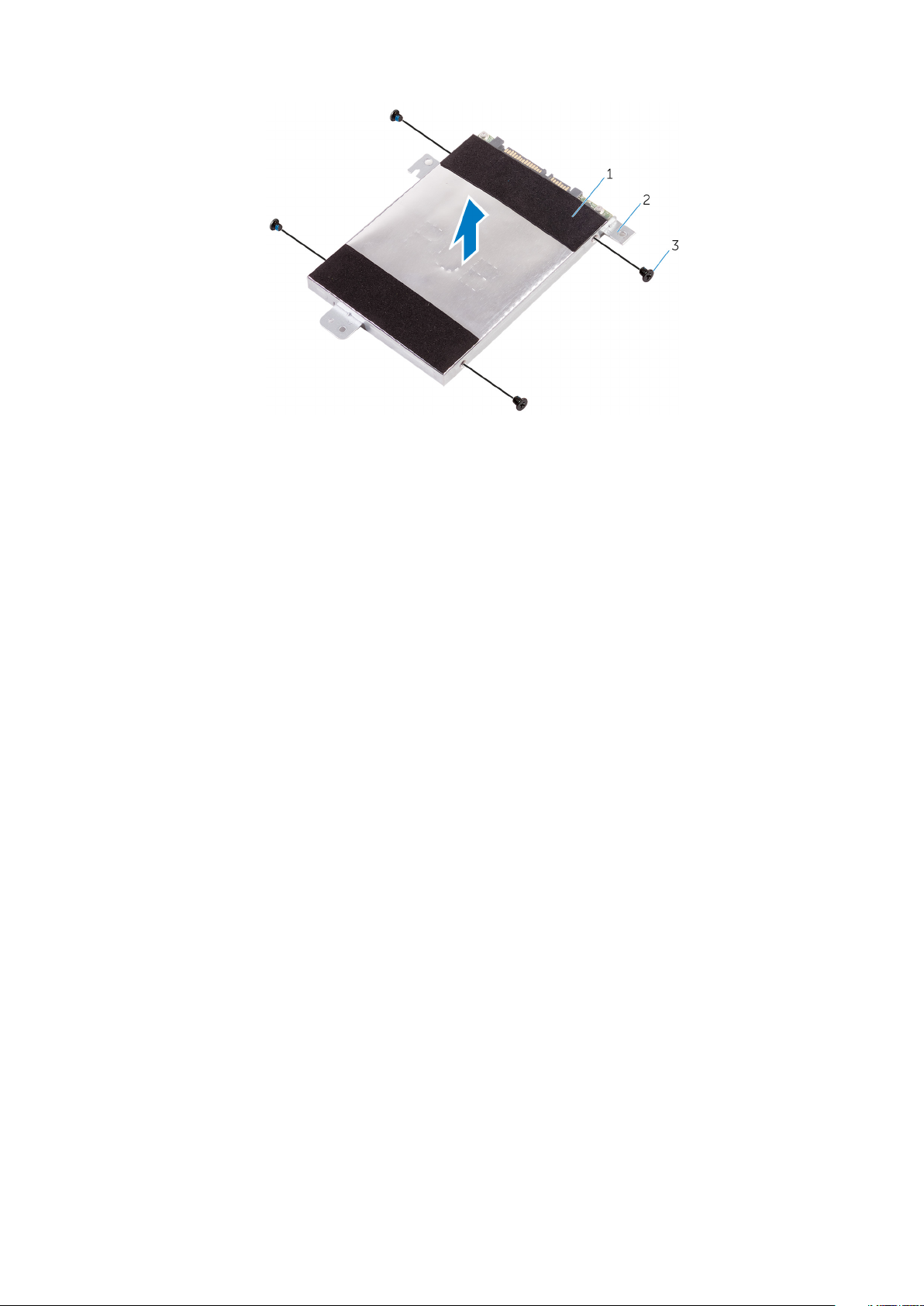
Figur 11. Sådan fjernes harddiskbeslaget
a. harddisk
b. harddiskbeslag
c. skruer (4)
22 Fjernelse harddisken
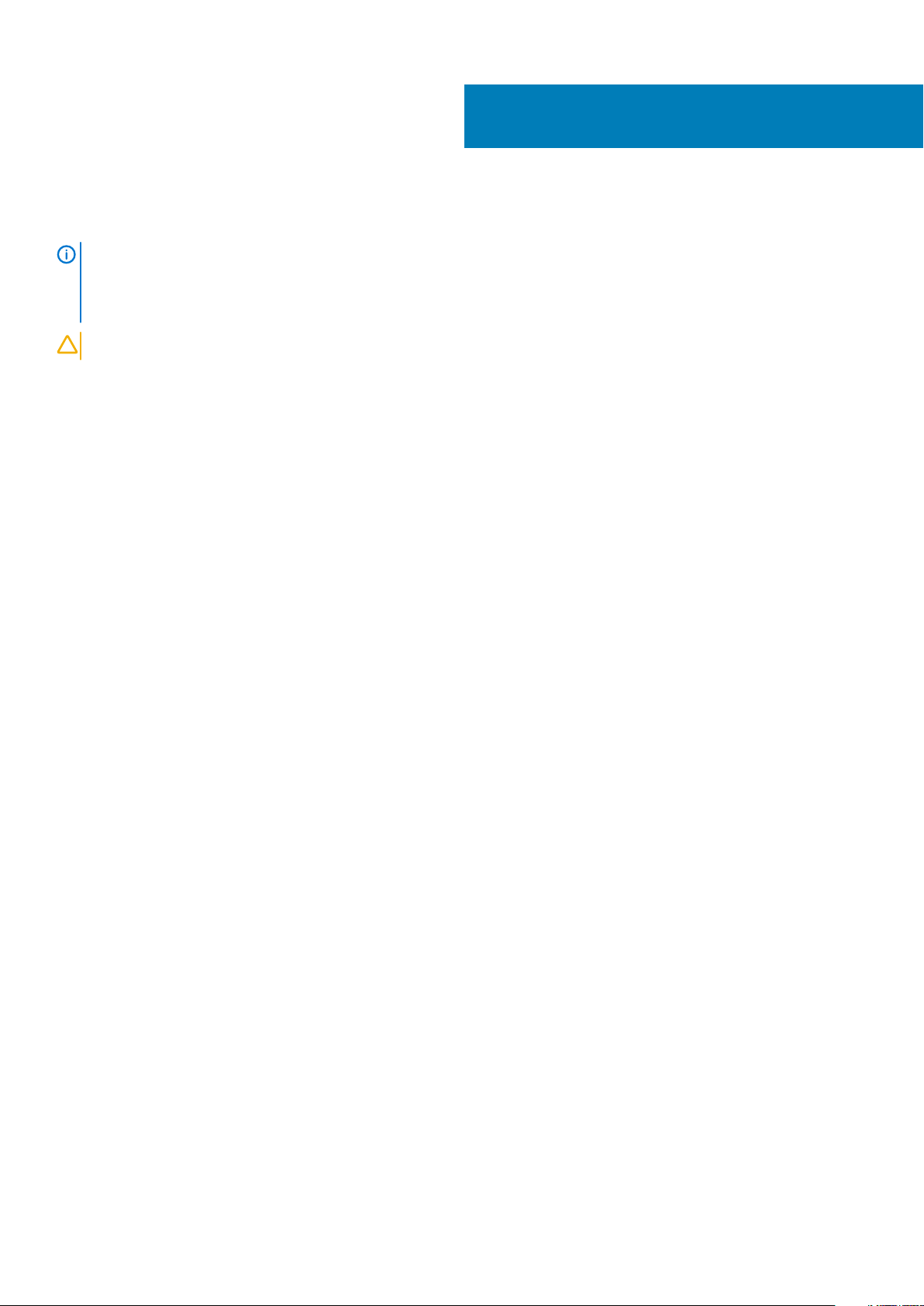
Sådan genmonteres harddisken
BEMÆRK Før du arbejder med computerens indvendige dele, skal du læse de sikkerhedsinstruktioner, der fulgte med
computeren, og følge trinene i Før du arbejder med computerens indvendige dele. Efter du har arbejdet på computerens
indvendige dele, følg vejledningen i Efter du har udført arbejde på computerens indvendige dele. For flere oplysninger
om bedste praksis for sikkerhed, se hjemmesiden Regulatory Compliance på www.dell.com/regulatory_compliance.
FORSIGTIG Harddiske er skrøbelige. Vær forsigtig, når du håndterer harddisken.
Procedure
1. Flugt skruehullerne på harddiskbeslaget med skruehullerne i harddisken.
2. Genmonter de fire skruer (M3x3), der fastgør harddiskbeslaget til harddisken.
3. Tilslut mellemlægget til harddiskmodulet.
4. Flugt skruehullerne i harddiskmodulet med skruehullerne i håndfladestøtten og tastaturmodulet.
5. Genmonter de tre skruer (M2x3), der fastgør harddiskmodulet til håndfladestøtten og tastaturmodulet.
6. Før harddiskkablet igennem kabelkanalerne på håndfladestøtten og tastaturmodulet.
7. Tilslut harddiskkablet til systemkortet.
8. Påsæt tapen der fastgør harddiskkablet til håndfladestøtten og tastaturmodulet.
10
Efterfølgende forudsætninger
Genmonter bunddækslet.
Sådan genmonteres harddisken 23
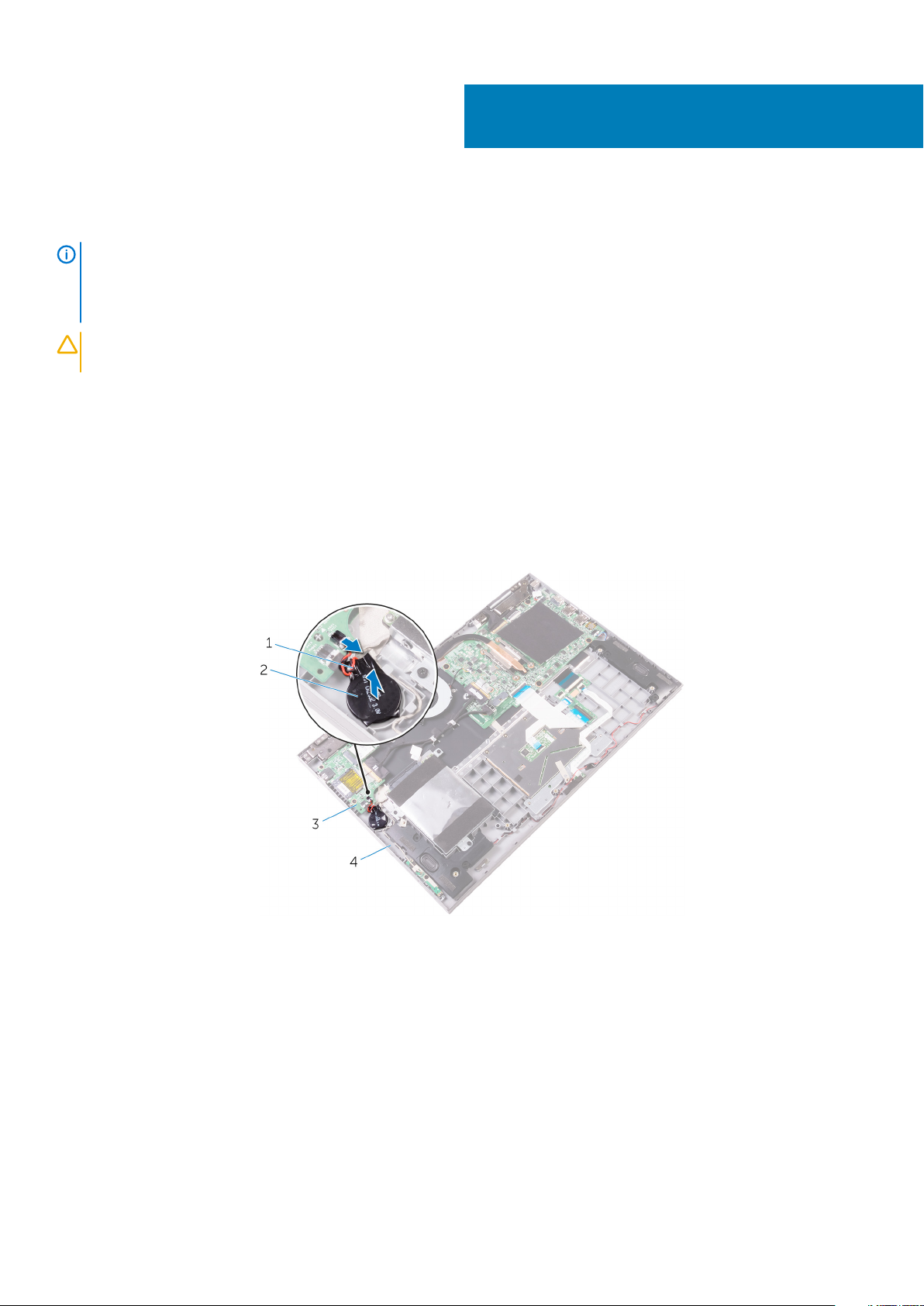
Sådan fjernes møntcellebatteriet
BEMÆRK Før du arbejder med computerens indvendige dele, skal du læse de sikkerhedsinstruktioner, der fulgte med
computeren, og følge trinene i Før du arbejder med computerens indvendige dele. Efter du har arbejdet på computerens
indvendige dele, følg vejledningen i Efter du har udført arbejde på computerens indvendige dele. For flere oplysninger
om bedste praksis for sikkerhed, se hjemmesiden Regulatory Compliance på www.dell.com/regulatory_compliance.
FORSIGTIG Når møntcellebatteriet fjernes, nulstilles BIOS-installationsprogrammerne til standardindstillingerne. Det
anbefales, at du noterer dig BIOS-installationsprogrammernes indstillinger, før du fjerner møntcellebatteriet.
Forudsætninger
Fjern bunddækslet.
Procedure
1. Frakobl møntcellebatteriets kabel fra I/O-kortet.
2. Pil møntcellebatteriet af håndfladestøtten og tastaturmodulet.
11
Figur 12. Sådan fjernes møntcellebatteriet
1.
møntcellebatteriets kabel 2. møntcellebatteri
3. I/O-kort 4. håndfladestøtte og tastaturmodul
24 Sådan fjernes møntcellebatteriet
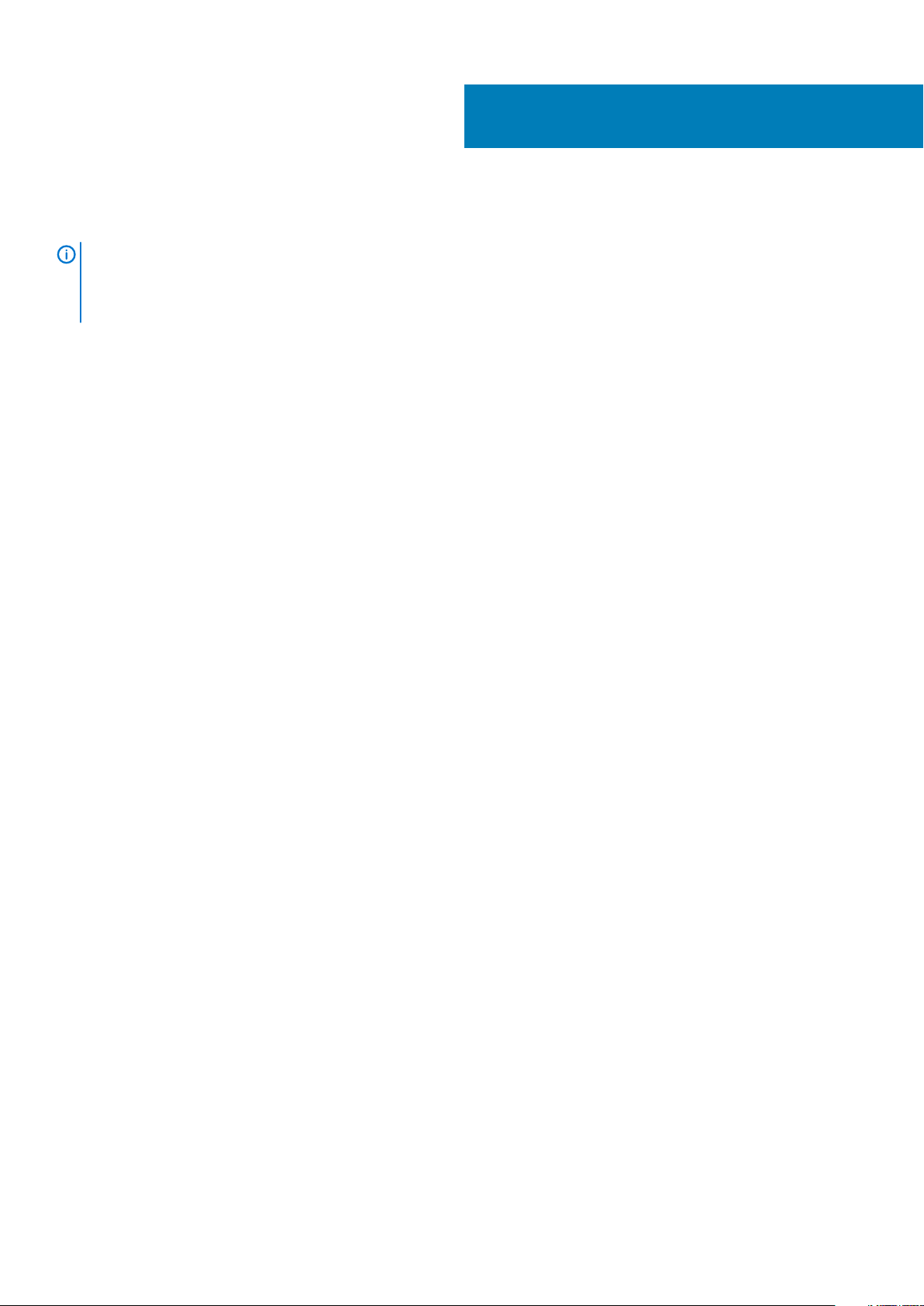
Genmontering af møntcellebatteriet
BEMÆRK Før du arbejder med computerens indvendige dele, skal du læse de sikkerhedsinstruktioner, der fulgte med
computeren, og følge trinene i Før du arbejder med computerens indvendige dele. Efter du har arbejdet på computerens
indvendige dele, følg vejledningen i Efter du har udført arbejde på computerens indvendige dele. For flere oplysninger
om bedste praksis for sikkerhed, se hjemmesiden Regulatory Compliance på www.dell.com/regulatory_compliance.
Procedure
1. Klæb møntcellebatteriet på håndfladestøtten og tastaturmodulet.
2. Tilslut møntcellebatteriets kabel til I/O-kortet.
Efterfølgende forudsætninger
Genmonter bunddækslet.
12
Genmontering af møntcellebatteriet 25
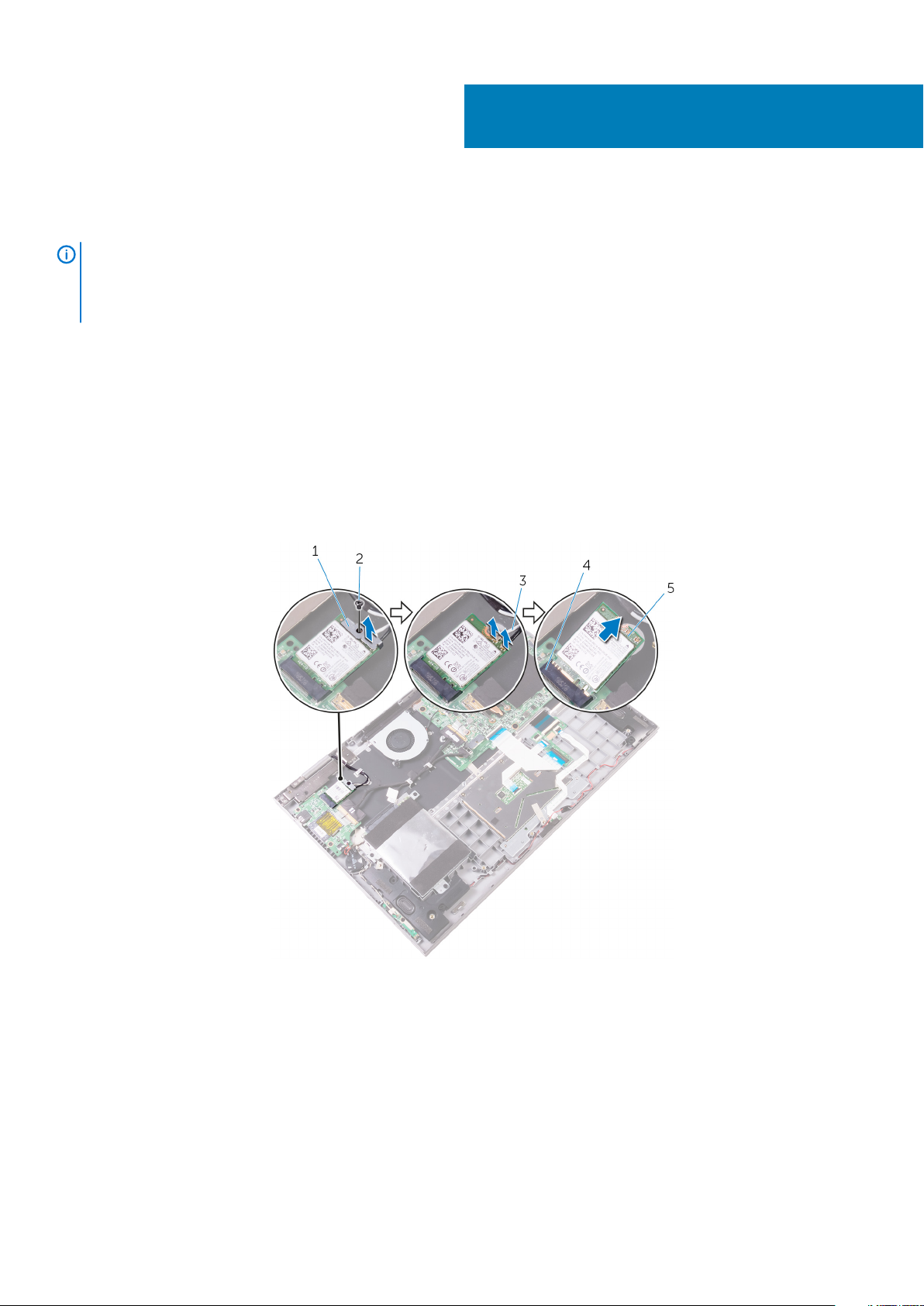
Fjernelse af trådløs-kortet
BEMÆRK Før du arbejder med computerens indvendige dele, skal du læse de sikkerhedsinstruktioner, der fulgte med
computeren, og følge trinene i Før du arbejder med computerens indvendige dele. Efter du har arbejdet på computerens
indvendige dele, følg vejledningen i Efter du har udført arbejde på computerens indvendige dele. For flere oplysninger
om bedste praksis for sikkerhed, se hjemmesiden Regulatory Compliance på www.dell.com/regulatory_compliance.
Forudsætninger
Fjern bunddækslet.
Procedure
1. Fjern skruen (M2x3), der fastgør det trådløse korts beslag til det trådløse kort, håndfladestøtten og tastaturmodulet.
2. Fjern det trådløse korts beslag, og fjern antennekablerne fra det trådløse kort.
3. Fjern det trådløse kort fra dets slot.
13
Figur 13. Sådan fjernes det trådløse kort
1.
beslag til det trådløse kort 2. skrue
3. antennekabler (2) 4. slot til det trådløse kort
5. trådløst kort
26 Fjernelse af trådløs-kortet
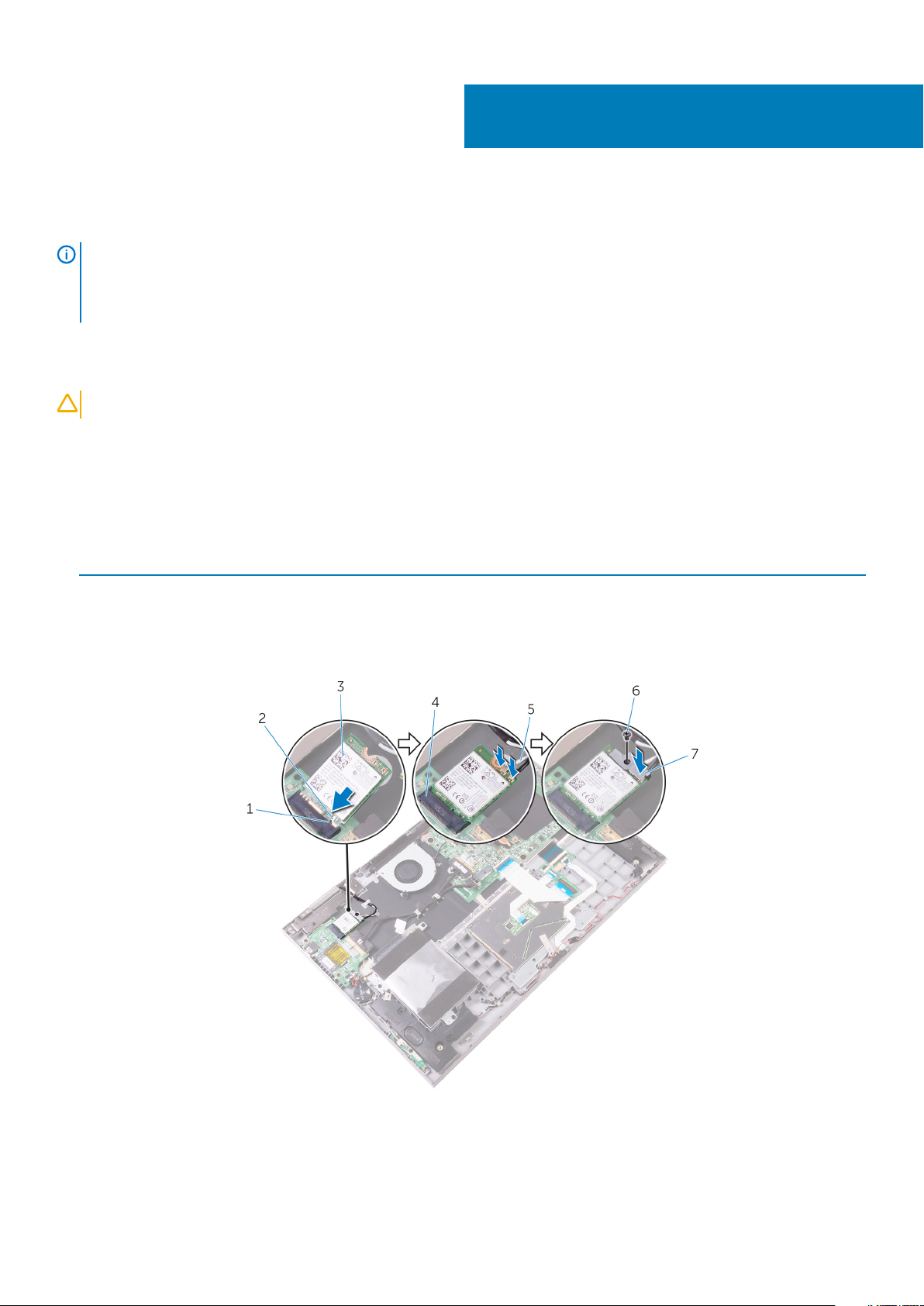
Genmontering af trådløs-kortet
BEMÆRK Før du arbejder med computerens indvendige dele, skal du læse de sikkerhedsinstruktioner, der fulgte med
computeren, og følge trinene i Før du arbejder med computerens indvendige dele. Efter du har arbejdet på computerens
indvendige dele, følg vejledningen i Efter du har udført arbejde på computerens indvendige dele. For flere oplysninger
om bedste praksis for sikkerhed, se hjemmesiden Regulatory Compliance på www.dell.com/regulatory_compliance.
Procedure
14
FORSIGTIG
1. Ret det trådløse korts indhak ind efter tappen på slottet til det trådløse kort.
2. Indsæt det trådløse kort i en vinkel i dets slot.
3. Tilslut antennekablerne til det trådløse kort.
Følgende skema viser antennekablets farveskema for det trådløse kort, der understøttes af din computer.
Tabel 2. Farveskema for antennekabler
Stik på det trådløse kort Antennekabelfarve
Hovedstik (hvid trekant) Hvid
Hjælpestik (sort trekant) Sort
4. Ret skruehullet i det trådløse korts beslag ind efter skruehullet i det trådløse kort, håndfladestøtten og tastaturmodulet.
5. Genmonter skruen (M2x3), der fastgør det trådløse korts beslag til det trådløse kort, håndfladestøtten og tastaturmodulet.
Placer ikke kabler under det trådløse kort for at undgå skader på kortet.
Figur 14. Sådan genmonteres det trådløse kort
1.
tap 2. indhak
3. trådløst kort 4. slot til trådløst kort
5. antennekabler (2) 6. skrue
Genmontering af trådløs-kortet 27
